Page 1
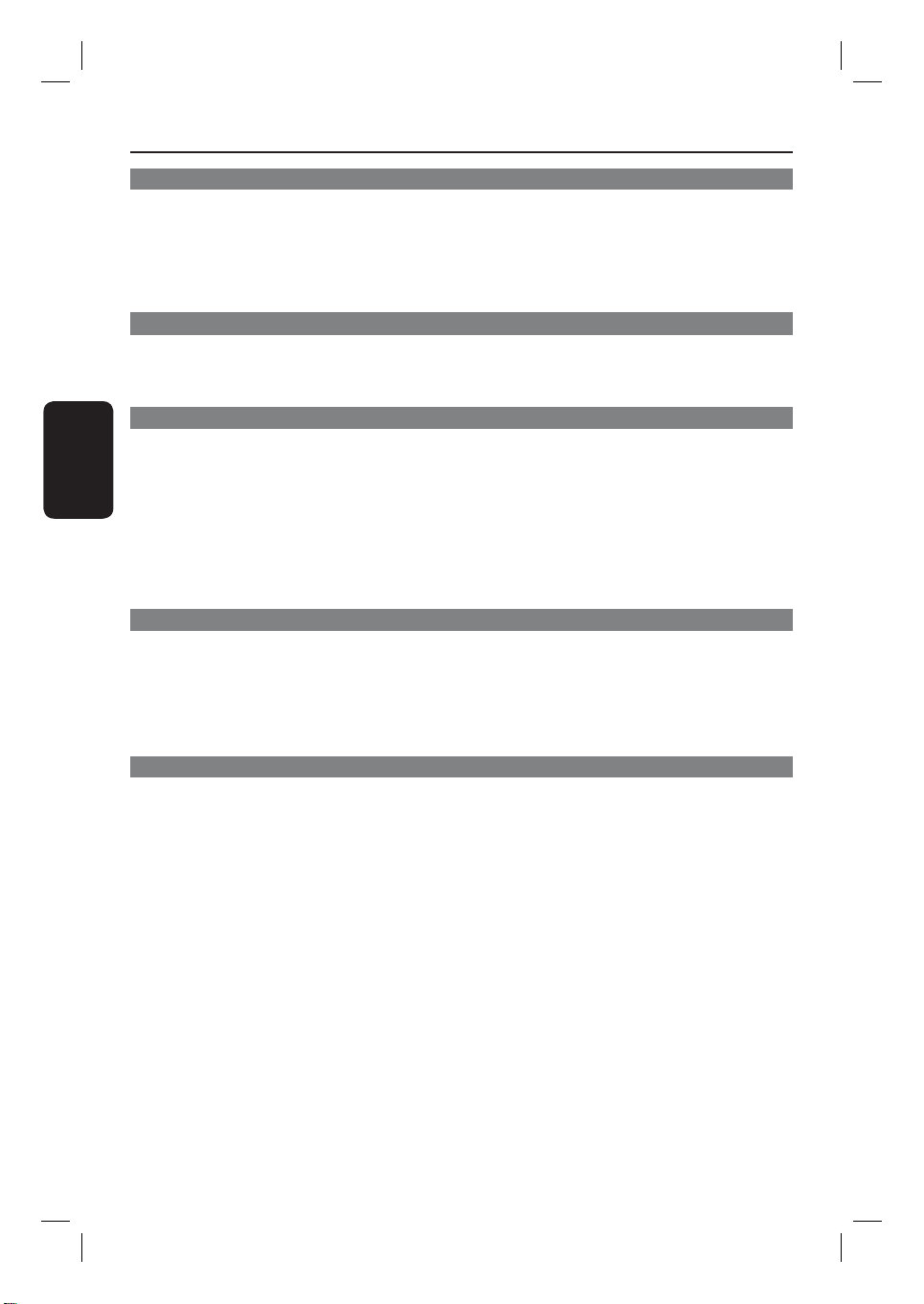
İçindekiler
Genel
Genel Bilgiler ...................................................................................................................92
Kurulum önlemleri ............................................................................................................................................ 92
Telif hakkı uyarısı ............................................................................................................................................... 92
Birlikte verilen aksesuarlar ............................................................................................................................. 92
Disklerin temizlenmesi .................................................................................................................................... 92
Geri dönüşüm hakkında .................................................................................................................................. 92
Ürün Hakkında Genel Bilgiler
DVD Oynatıcınız ............................................................................................................. 93
Uzaktan Kumanda .................................................................................................... 94-96
Uzaktan kumandanın kullanımı .......................................................................................................................96
Bağlantılar
Turkish
Temel Bağlantılar ......................................................................................................97-98
Adım 1: Televizyona bağlama ............................................................................................................................97
Seçenek 1: Scart soketinin (RGB) kullanmak ......................................................................................97
Seçenek 2: Kompozit Video soketleri (CVBS) kullanmak ...............................................................97
Seçenek 3: Komponent Video soketleri (Y Pb Pr) kullanmak ....................................................... 98
Adım 2: Güç kablosunun bağlanması ...........................................................................................................98
İsteğe Bağlı Bağlantılar ..................................................................................................99
Analog Stereo Sisteme bağlanması ............................................................................................................... 99
Dijital AV Amplifikatöre/Alıcıya bağlanması .............................................................................................. 99
Temel Kurulum
Başlarken ............................................................................................................... 100-102
Doğru izleme kanalının bulunması .............................................................................................................. 100
Ayar dili tercihleri ...................................................................................................................................100-101
Ekran üzeri gösterim (OSD) dili ..........................................................................................................100
DVD oynatımı için Ses, Altyazı ve Disk Menüsü dili ...................................................................... 101
Aşamalı Tarama özelliğinin kurulması ........................................................................................................ 102
Disk Oynatma
Disk İşlemleri ..........................................................................................................103-113
Oynatılabilir diskler ........................................................................................................................................103
DVD diskleri için bölge kodları ................................................................................................................... 103
Disk oynatma .................................................................................................................................................... 104
Temel oynatma kontrolleri ........................................................................................................................... 104
Video diskler için diğer oynatma özellikleri .....................................................................................105-106
Disk Menüsünün Kullanılması ............................................................................................................... 105
Ses dosyası dilinin değiştirilmesi ..........................................................................................................106
Altyazı dilinin değiştirilmesi................................................................................................................... 106
Yakınla ştırm a ............................................................................................................................................. 106
Oynatım Kontrolü (VCD/SVCD) ........................................................................................................ 106
90
3dvp3260_3264_eu_tur1.indd 903dvp3260_3264_eu_tur1.indd 90 2008-03-07 2:32:10 PM2008-03-07 2:32:10 PM
Page 2
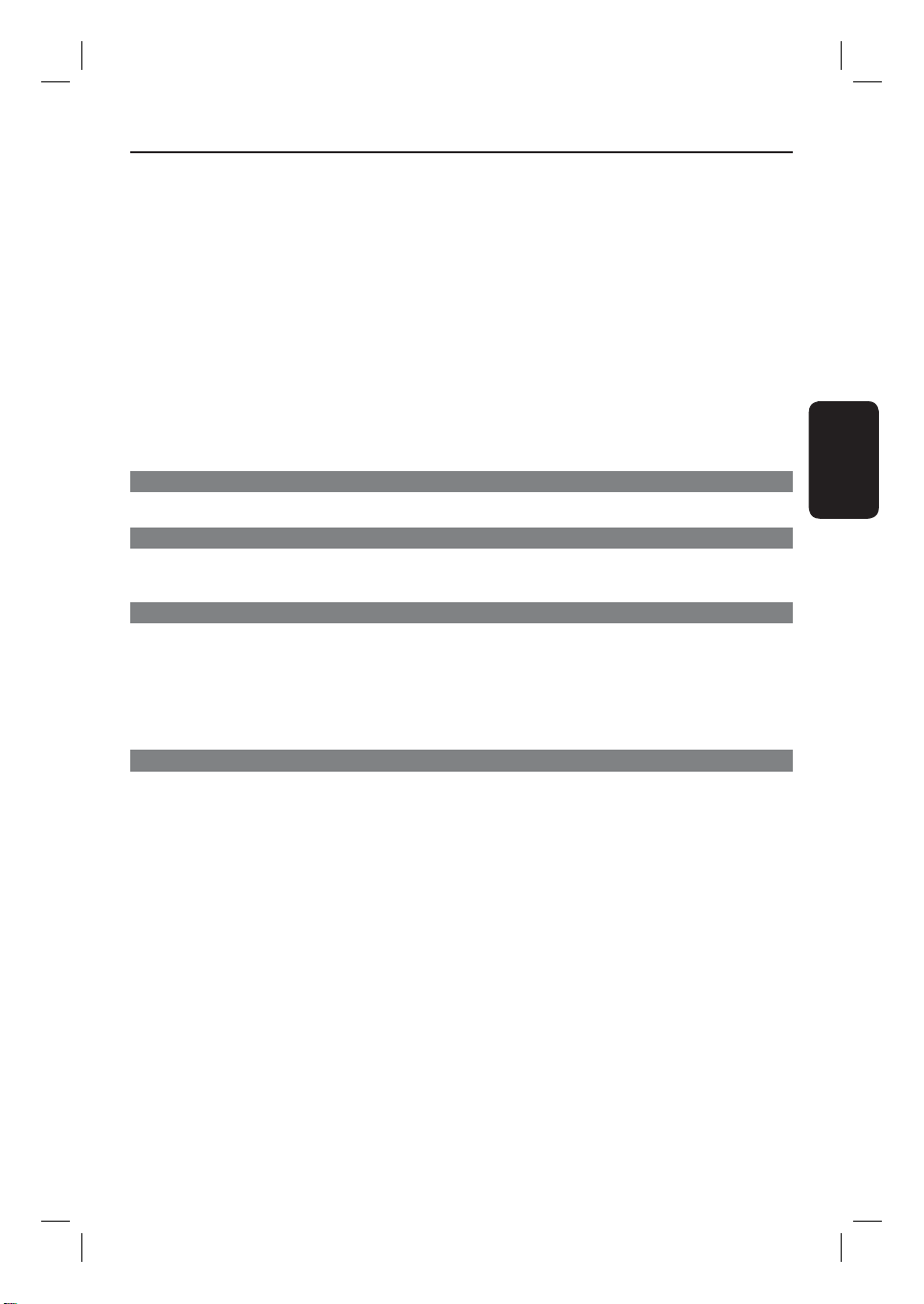
İçindekiler
Ekran menüsü seçeneklerinin kullanımı ........................................................................................... 107-109
Başlık/bölüm/parça seçilmesi ................................................................................................................ 107
Kamera açısının değiştirilmesi .............................................................................................................. 107
Zamana göre arama .................................................................................................................................108
Çalma süresini görüntüleme .................................................................................................................108
Önizleme fonksiyonu (VCD/SVCD/DVD) ....................................................................................... 108
Farklı tekrarlama fonksiyonlarının seçilmesi ....................................................................................109
Özel bir bölümü tekrarlama (A-B) ..................................................................................................... 109
Ses CD’si özelliği ...............................................................................................................................................110
DivX® disk oynatma ........................................................................................................................................110
JPEG fotoğraf diski oynatma (slayt gösterisi) ..........................................................................................111
Önizleme fonksiyonu ..............................................................................................................................111
Zooming (Yakınlaştırma) .......................................................................................................................111
Fotoğraf Çevirme/Döndürme ............................................................................................................... 111
MP3/WMA diski oynatma ..............................................................................................................................112
Müzik ve fotoğraf dosyalarının eşzamanlı oynatılması ...........................................................................113
USB Oynatma
USB Çalışma.................................................................................................................. 114
MP3 oluştur
MP3 dosyaları oluştur .................................................................................................. 115
Ses CD’sini MP3 formatına dönüştürme ....................................................................................................115
Kurulum Seçenekleri
Ayarlar Menü Seçenekleri ....................................................................................116-123
Ayarlar menüsüne erişim ...............................................................................................................................116
Genel Ayarlar Sayfası ............................................................................................................................... 117
Ses Ayar Sayfasi .................................................................................................................................118-119
Video Ayar Sayfasi ............................................................................................................................ 120-121
Tercihler Sayfası ................................................................................................................................122-123
Diğer
Yazılım güncelleme ......................................................................................................124
En yeni yazılımı kurmak ..................................................................................................................................124
Sorun Giderme.......................................................................................................125-127
Sıkça Sorulan Sorular (USB) ......................................................................................128
Özellikler ........................................................................................................................129
Sözlük ...................................................................................................................... 130-131
Turkish
91
3dvp3260_3264_eu_tur1.indd 913dvp3260_3264_eu_tur1.indd 91 2008-03-07 2:32:11 PM2008-03-07 2:32:11 PM
Page 3
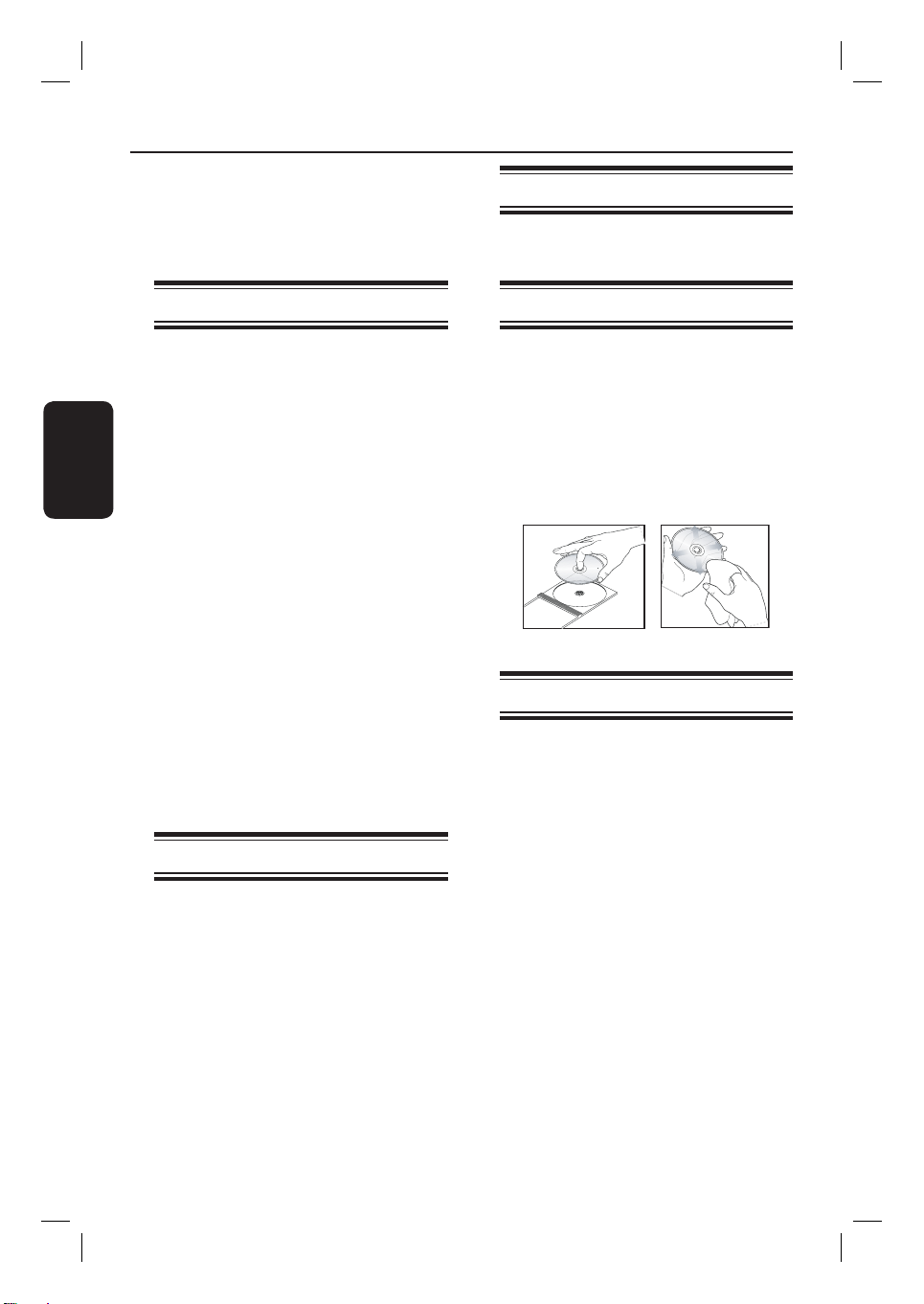
Genel Bilgiler
Turkish
UYARI!
Bu ünite kullanıcı tarafından
onarılabilecek hiçbir parça
içermemektedir. Tüm bakım işlemlerini
lütfen yetkili personele yaptırın.
Kurulum önlemleri
Uygun bir konum bulma
– Üniteyi düz, sert ve sabit bir yüzeye
yerleştirin. Üniteyi asla halı üzerine koymayın.
– Üniteyi asla ısınmasına neden olabilecek
başka cihazın (örn. alıcı veya amplifikatör)
üzerine yerleştirmeyin.
– Ünitenin altına hiçbir şey (örn. CD’ler,
dergiler) koymayın.
– Üniteyi AC prizinin yakınına, AC fişinin
kolayca ulaşabileceği bir yere kurun.
Havalandırma boşluğu
– Üniteyi, iç ısınma artışını önlemek için
yeterli havalandırması olan bir yere yerleştirin.
Aşırı ısınmayı önlemek için ünitenin arkasından
ve üstünden en az 10 cm (4”), sağ ve sol
yanlarından en az 5 cm (2”) boşluk bırakın.
Yüksek sıcaklıklardan, nem, su ve tozdan
kaçının
– Bu ünite, sıvı damlaması veya sıçramasına
maruz bırakılmamalıdır.
– Üniteye zarar verebilecek herhangi bir
nesne koymayın (örn. sıvı dolu nesneler, yanan
mumlar).
Telif hakkı uyarısı
Birlikte verilen aksesuarlar
– 1 uzaktan kumanda ve pilleri
Disklerin temizlenmesi
DİKKAT!
Disklere hasar verme riski! Benzin, tiner gibi
solventler, ticari temizlik maddeleri veya
diskler için kullanılan antistatik spreyler
kullanmayın.
Diski, mikro fiber temizlik beziyle ve ortadan
kenarlara doğru çizgisel bir hareketle
temizleyin.
Geri dönüşüm hakkında
Bu kullanım kılavuzu, çevre kirliliğine yol
açmayan bir kağıda basılmıştır. Bu ünite, çok
sayıda geri dönüştürülebilir malzeme içerir.
Atacağınız eski cihazı bir geri dönüşüm
merkezine götürün. Lütfen ambalaj
malzemelerinin, tükenen pillerin ve eski
donanımın atılmasında yerel yönetmeliklere
uygun hareket edin.
Bilgisayar programları, dosyalar, yayınlar ve ses
kayıtları da dahil olmak üzere kopyalamaya
karşı korumalı malzemenin yetkilendirilmemiş
kopyalarının hazırlanması, telif hakkı ihlali
anlamına gelebilir ve suç teşkil edebilir. Bu
cihaz bu tür amaçlarla kullanılmamalıdır.
92
3dvp3260_3264_eu_tur1.indd 923dvp3260_3264_eu_tur1.indd 92 2008-03-07 2:32:11 PM2008-03-07 2:32:11 PM
Page 4
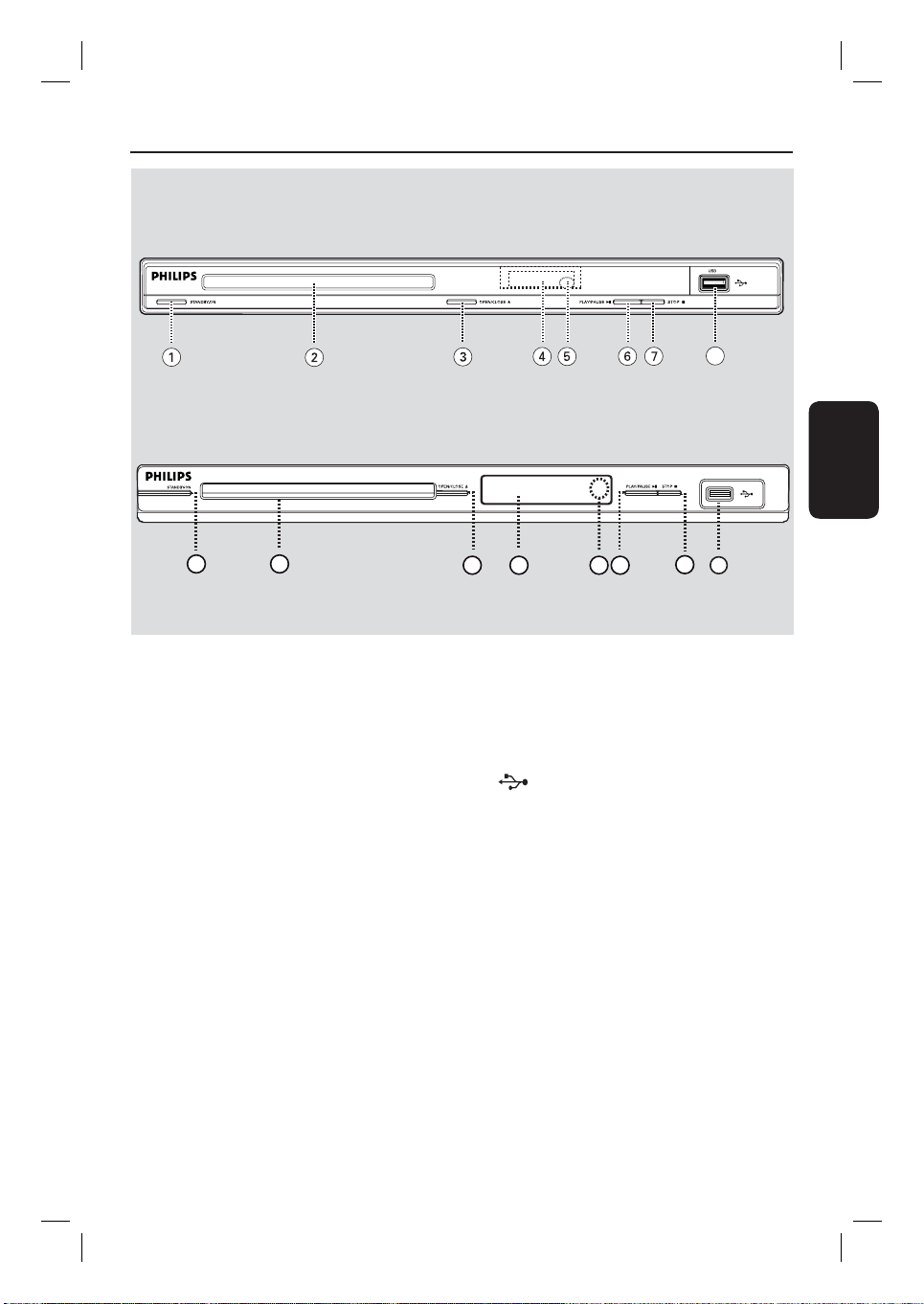
DVP3260 için
DVD Oynatıcınız
8
DVP3264
için
1 2
a STANDBY-ON
– Üniteyi açar ya da normal bekleme moduna
alarak kapatır.
b Disk tepsisi
c OPEN/CLOSE ç
– Disk tepsisini açar/kapatır.
d Görüntü paneli
– Ünitenin geçerli durumu hakkında bilgi sağlar.
e IR Sensörü
– Uzaktan kumandayı bu sensöre doğrultun.
43
675
8
f PLAY/PAUSE u
– Oynatmayı başlatır veya duraklatır.
g STOP Ç
– Oynatmayı/çalmayı durdurur.
h (USB) soket
– USB flash sürücü veya dijital fotoğraf makineleri
için giriş.
* Tüm dijital fotoğraf makinesi markaları ve
modelleri desteklenmez.
Turkish
93
3dvp3260_3264_eu_tur1.indd 933dvp3260_3264_eu_tur1.indd 93 2008-03-07 2:32:11 PM2008-03-07 2:32:11 PM
Page 5
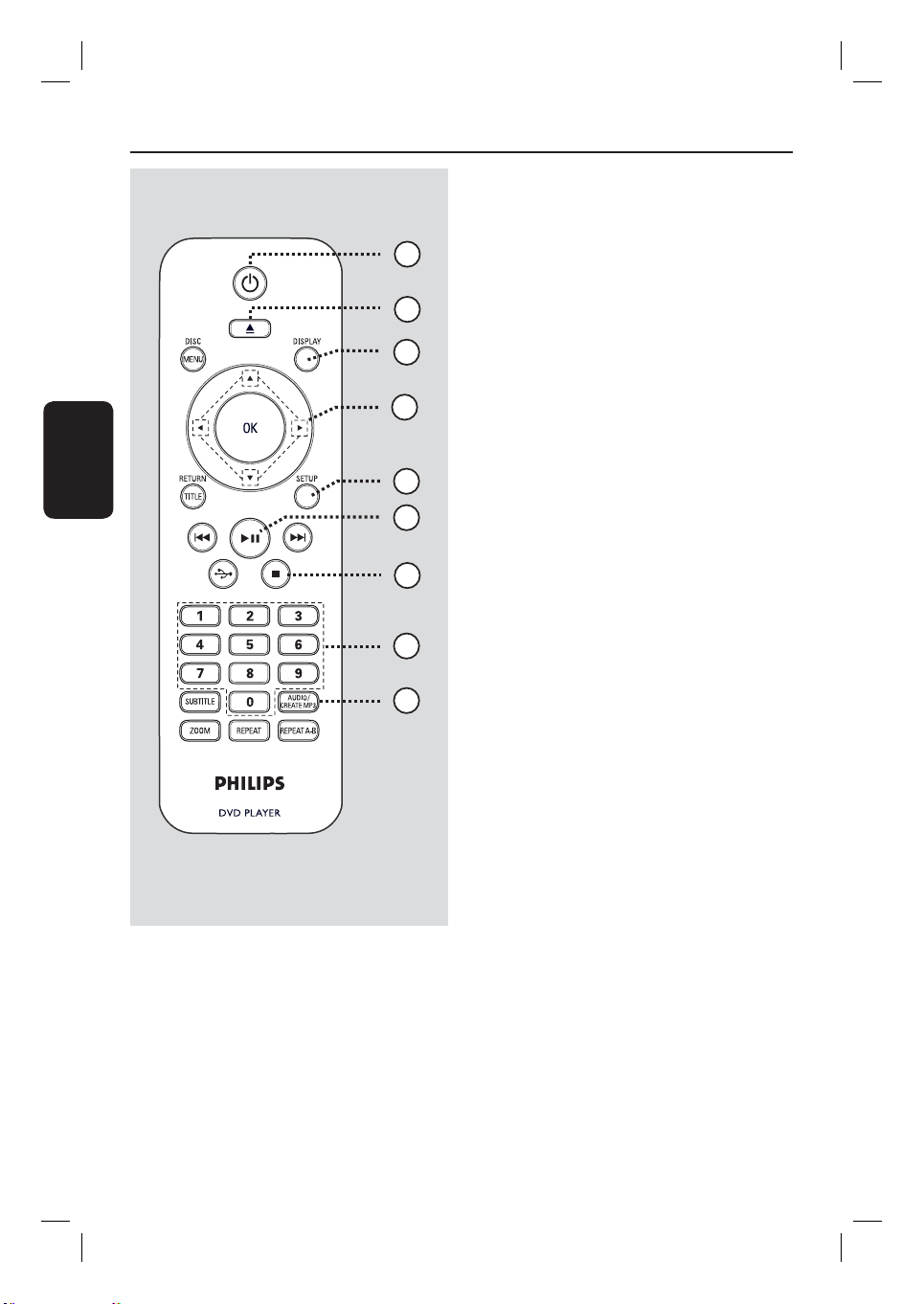
Uzaktan Kumanda
a 2 (Bekleme-Açik)
– Üniteyi açar ya da normal bekleme moduna
alarak kapatır.
Turkish
1
2
3
b ç (Aç/Kapat)
– Disk tepsisini açar/kapatır.
c DISPLAY
– Geçerli durumu ya da disk bilgilerini
görüntüler.
d
4
5
6
7
8
9
– : Yukarı/ aşağı hareket için imleç tuşları,
yavaş ileri arama için yukarı imleç tuşuna basın.
– : Sola/sağa hareket için imleç tuşları, hızlı
geri veya ileri arama için sol/sağ imleç tuşlarına
basın.
e SETUP
– Disk ayarları menüsüne girer veya çıkar.
f u (Oynat/Duraklat)
– Çalmayı başlatır veya duraklatır
g Ç (Durdur)
– Oynatmayı/çalmayı durdurur.
h 0-9 sayısal tuş takımı
– Diskteki bir parça veya başlık numarasını seçer.
i AUDIO/CREATE MP3
– Ses dili veya kanalı seçer.
– MP3 oluşturma menüsüne erişim.
94
3dvp3260_3264_eu_tur1.indd 943dvp3260_3264_eu_tur1.indd 94 2008-03-07 2:32:11 PM2008-03-07 2:32:11 PM
Page 6
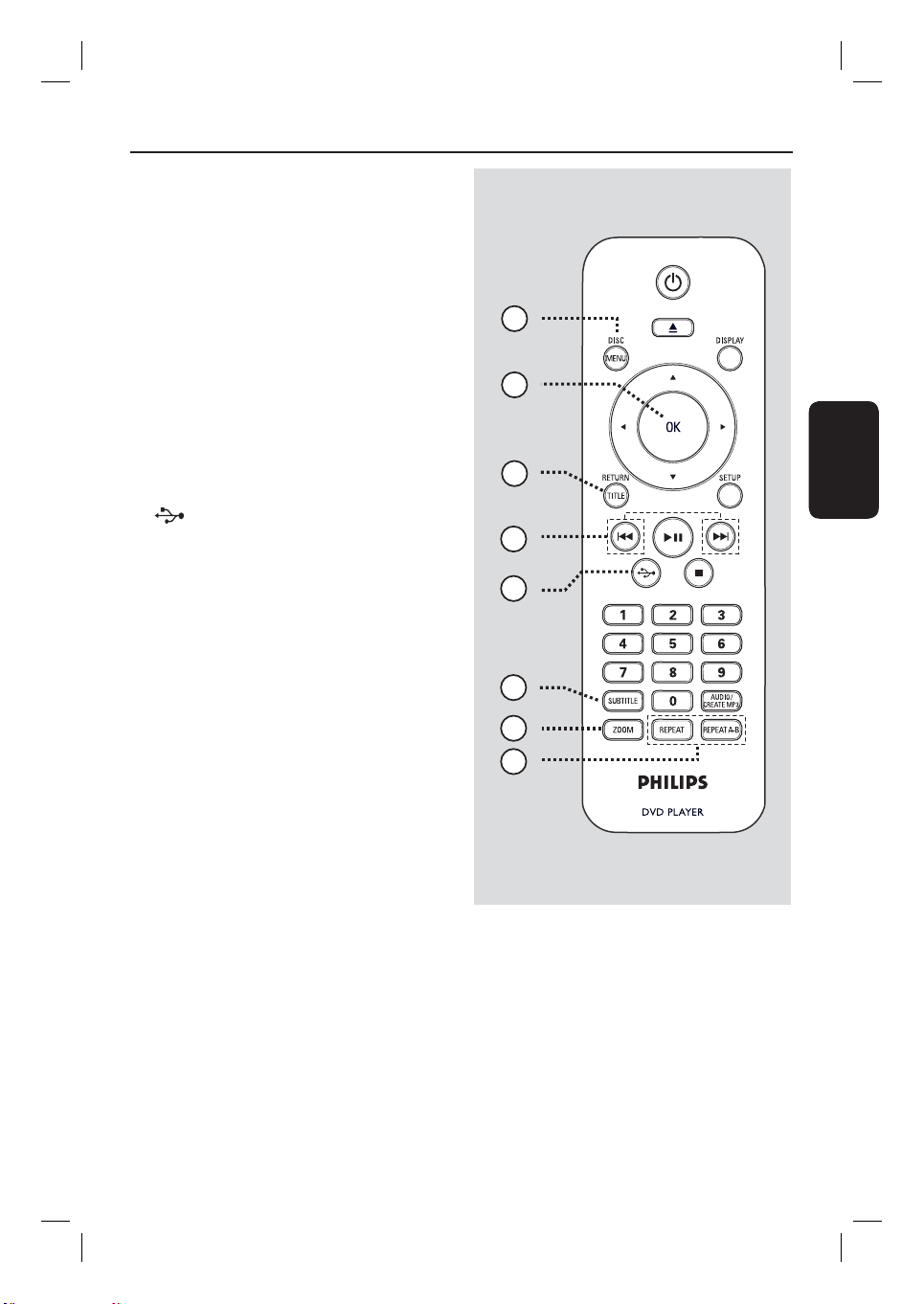
j DISC MENU
– Disk içeriği menüsüne girişi veya çıkışı sağlar.
– VCD 2.0 ve SVCD için, oynatma/çalma kontrol
modunu açar veya kapatır.
k OK
– Bir giriş veya seçimi onaylar.
l RETURN/TITLE
– Bir önceki menüye döner veya başlık
menüsünü görüntüler.
m . / > (Önceki/Sonraki)
– Önceki yada sonraki başlığa/bölüme/parçaya
atlar.
– Hızlı ileri veya geri arama için bu düğmeyi basılı
tutun.
n (USB)
– USB moduna geçer ve USB cihazının içeriğini
gösterir.
Uzaktan Kumanda (devamı)
10
11
12
13
Turkish
o SUBTITLE
– DVD altyazı dili seçmeyi sağlar
p ZOOM
– TV’deki görüntüyü büyütür.
q REPEAT
– Çeşitli tekrarlama modlarını seçer; tekrarlama
modunu kapatır.
REPEAT A-B
– Diskte belirli bir bölümü tekrarlar.
14
15
16
17
95
3dvp3260_3264_eu_tur1.indd 953dvp3260_3264_eu_tur1.indd 95 2008-03-07 2:32:11 PM2008-03-07 2:32:11 PM
Page 7
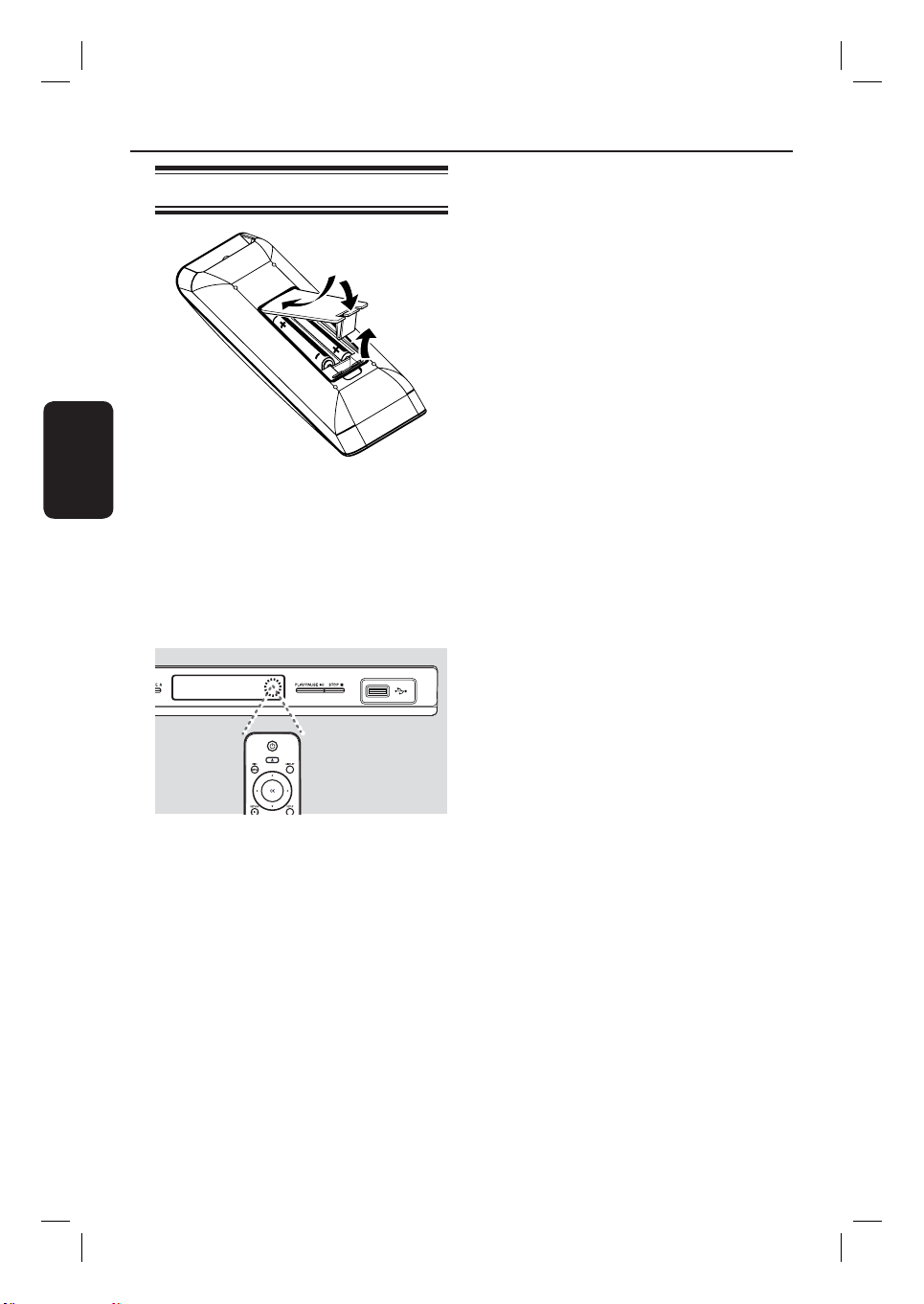
Uzaktan Kumanda (devamı)
Uzaktan kumandanın kullanımı
Turkish
A Pil bölmesini açın.
B Bölme içindeki (+-) işaretlerine göre, R03
veya AAA tipi iki pil takın.
C Kapağı kapatın.
D Uzaktan kumandayı doğrudan ön paneldeki
uzaktan algılayıcıya (IR) yöneltin.
DİKKAT!
– Piller bittiyse veya uzaktan kumanda
uzun bir süre kullanılmayacaksa, pilleri
çıkarın.
– Pilleri (eski ve yeni veya karbon ve
alkalin vs.) kesinlikle karıştırmayın.
– Pillerde kimyasal maddeler bulunur;
doğru şekilde atılmalıdırlar.
Not:
Çalıştırırken ünite ve uzaktan kumanda arasına
asla bir nesne yerleştirmeyin.
E İstediğiniz işlevi seçin (örneğin u).
96
3dvp3260_3264_eu_tur1.indd 963dvp3260_3264_eu_tur1.indd 96 2008-03-07 2:32:11 PM2008-03-07 2:32:11 PM
Page 8
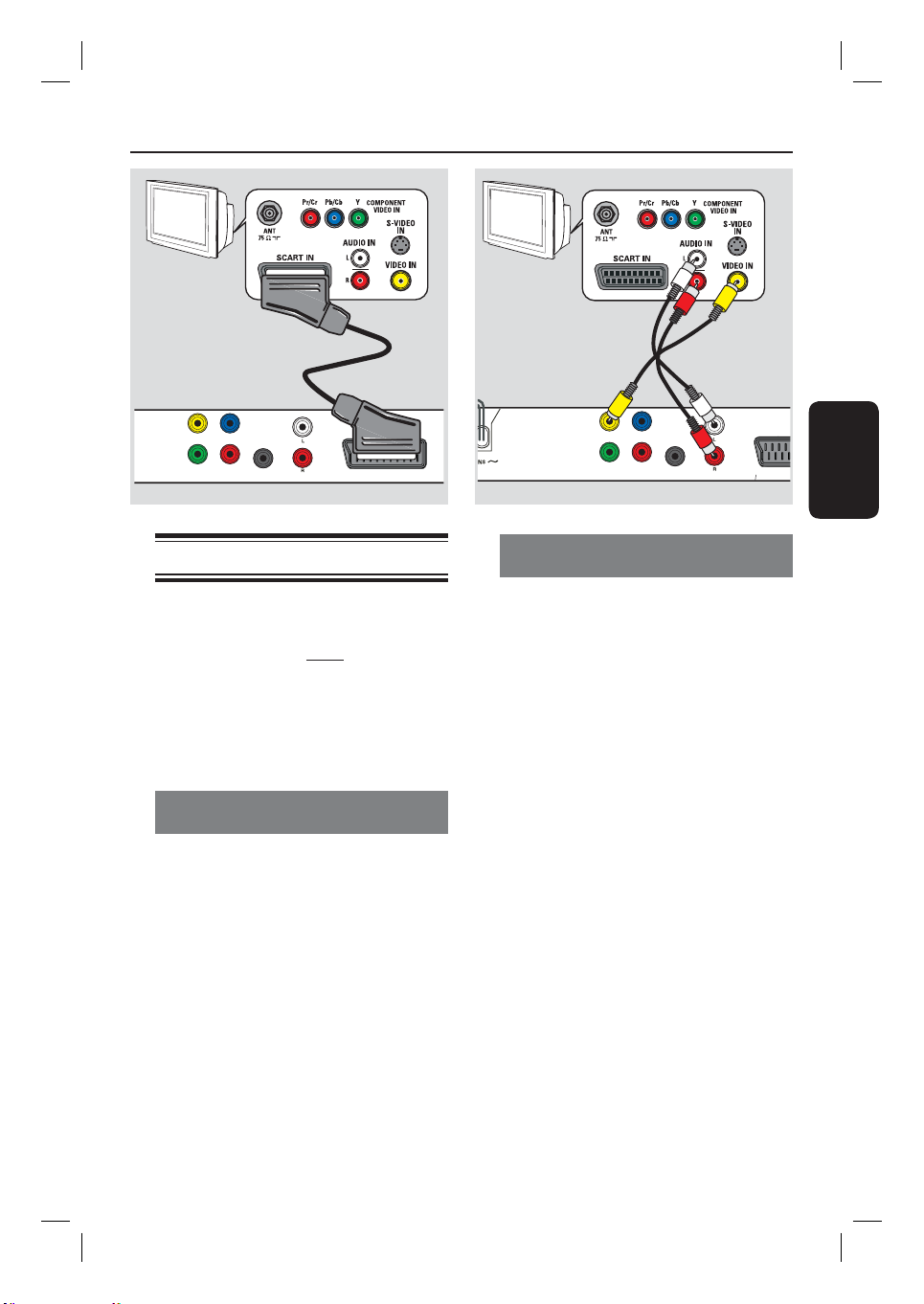
Temel Bağlantılar
TV
TV
DVD
VIDEO OUT
COMPONENT VIDEO OUT
DIGITAL
Pb
OUT
PrY
COAXIAL
AUDIO OUT
TV OUT
Adım 1: Televizyona bağlama
Bu bağlantı, video görüntüsünü bu üniteden
almanızı sağlar.
Video bağlantısını gerçekleştirmek için
aşağıdaki seçeneklerden birini seçmeniz
yeterlidir.
– Standart bir TV için 1 veya 2 numaralı
seçeneği uygulayın.
– Aşamalı tarama özellikli TV için 3 numaralı
seçeneği uygulayın.
TV
(kırmızı/beyaz kablolar)
Ses
VIDEO OUT
COMPONENT VIDEO OUT
Pb
PrY
DIGITAL
OUT
COAXIAL
Video
(sarı kablo)
AUDIO OUT
Seçenek 2: Kompozit Video soketleri
(CVBS) kullanmak
Bu üniteyi, iyi görüntü kalitesi sağlayan
kompozit video kablosu ile bir TV’ye
bağlayabilirsiniz.
Ses/video kablolarını (birlikte verilemez) bu
ünitedeki VIDEO OUT ve AUDIO OUT L/R
soketleri ile TV’nizdeki video giriş soketi (sarı) ve
ses giriş soketlerine (kırmızı/ beyaz) bağlayın.
TV
Turkish
Seçenek 1: Scart soketinin (RGB)
kullanmak
Scart kablosu, bir kablo bağlantısı ile hem ses
hem de video özellikleri sağlar.
Scart kablosu (birlikte verilemez) ile, bu
ünitedeki TV OUT soketi ile TV’nizdeki scart
giriş soketini bağlayın.
97
3dvp3260_3264_eu_tur1.indd 973dvp3260_3264_eu_tur1.indd 97 2008-03-07 2:32:11 PM2008-03-07 2:32:11 PM
Page 9
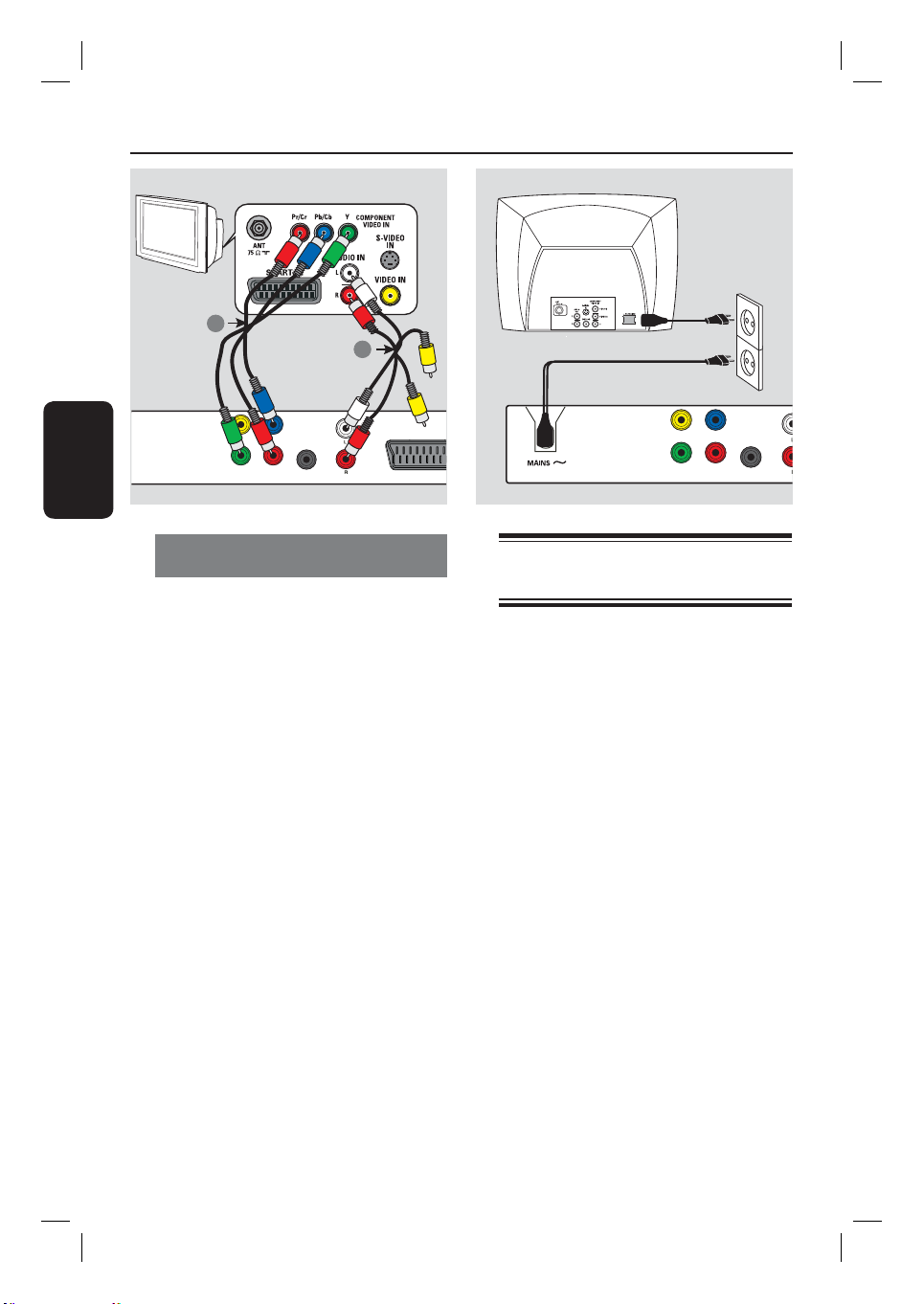
O
Temel Bağlantılar (devamı)
TV
1
Video
2
Ses
Turkish
VIDEO OUT
COMPONENT VIDEO OUT
DIGITAL
Pb
OUT
PrY
COAXIAL
AUDIO OUT
Seçenek 3: Komponent Video soketleri
(Y Pb Pr) kullanmak
Bu üniteyi, üstün görüntü kalitesi sağlayan
komponent video kabloları ile bir TV’ye
bağlayabilirsiniz. Tek seferde tarama görüntü
kalitesi yalnızca Y Pb Pr bağlantısı
kullanıldığında elde edilebilir ve bu özelliğe
sahip bir TV gerekir.
A Bu ünite üzerindeki Y Pb Pr soketlerini
karşılık gelen komponent video giriş
soketlerine (veya Y Pb/Cb Pr/Cr veya YUV
şeklinde etiketlidir) komponent video kabloları
(kırmızı/mavi/yeşil - birlikte verilmez) ile
bağlayın.
B Ses/video kablolarını (birlikte verilemez) bu
ünitedeki AUDIO OUT L/R soketleri ile
TV’nizdeki ses giriş soketlerine (kırmızı/beyaz)
bağlayın. Sarı video kablosunu bağlamayın.
C Ayrıntılı aşamalı özellik ayarı için ‘Başlarken -
Aşamalı Tarama özelliğinin kurulması’
aşamasına geçin.
TV OUT
VIDEO OUT
COMPONENT VIDEO OUT
DIGITAL
Pb
OUT
PrY
COAXIAL
AUDI
Adım 2: Güç kablosunun
bağlanması
Tüm bileşenler doğru bağlandıktan
sonra, AC güç kablosunu elektrik prizine
takın.
Güç açık iken herhangi bir değişiklik veya
bağlantı yapmayın.
Faydalı İpucu:
– Tanım ve güç nominal kapasiteleri için ürünün
arkasında veya altında bulunan tip plakasına
başvurun.
98
3dvp3260_3264_eu_tur1.indd 983dvp3260_3264_eu_tur1.indd 98 2008-03-07 2:32:11 PM2008-03-07 2:32:11 PM
Page 10
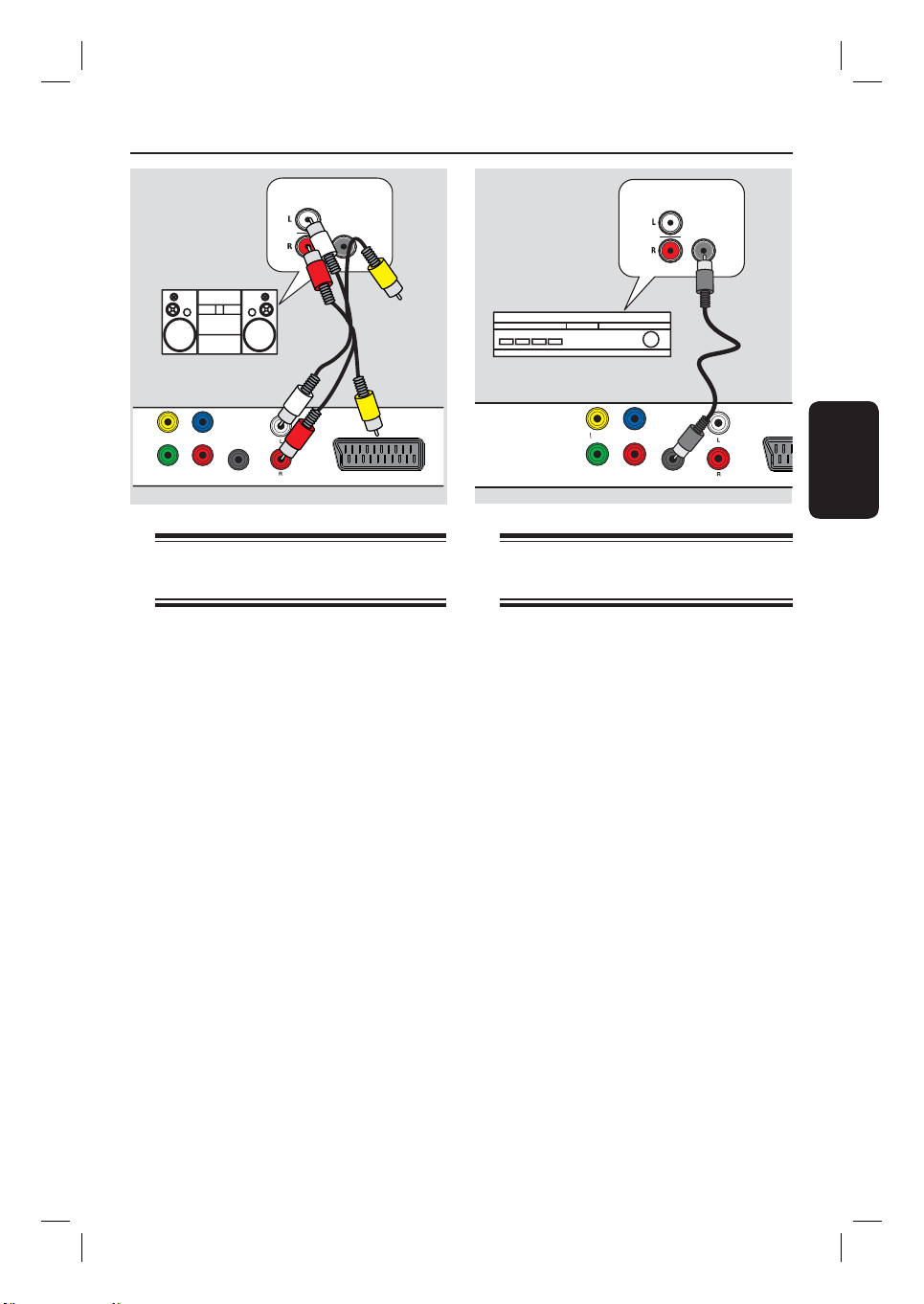
İsteğe Bağlı Bağlantılar
AUDIO
IN
DIGITAL
STEREO
Ses
(kırmızı/beyaz kablolar)
VIDEO OUT
COMPONENT VIDEO OUT
DIGITAL
Pb
OUT
PrY
COAXIAL
AUDIO OUT
TV OUT
Analog Stereo Sisteme
bağlanması
Stereo ses çıkışından yararlanmak için bu
üniteyi iki kanallı stereo bir sisteme (örneğin
mini sistem, analog alıcı) bağlayabilirsiniz.
Ses/video kablolarını (kırmızı/beyaz- birlikte
A
verilemez) bu ünitedeki AUDIO OUT L/R
soketi ile bağladığınız cihazdaki ses giriş
soketlerine (kırmızı/beyaz) bağlayın. Sarı video
kablosunu bağlamayın.
Video bağlantısı hakkında detaylı bilgiler için
B
bkz. ‘Temel Bağlantılar - Adım 1: Televizyon
bağlama’.
Faydalı İpucu:
– Optimum ses ayarları için bkz. ‘Ayarlar Menü
Seçenekleri - Ses Ayar Sayfası.
AUDIO
IN
DIGITAL
AV Alıcı
VIDEO OUT
COMPONENT VIDEO OUT
DIGITAL
Pb
OUT
PrY
COAXIAL
AUDIO OUT
Dijital AV Amplifikatöre/Alıcıya
bağlanması
Kaliteli bir ses elde etmek için bu üniteyi bir
AV amplifikatör/alıcıya bağlayabilirsiniz.
Bu ünitedeki COAXIAL DIGITAL OUT
A
soketi ile bağladığınız cihazın dijital koaksiyel
giiş soketi arasına bir koaksiyel kablo (birlikte
verilmez) bağlayın.
Video bağlantısı hakkında detaylı bilgiler için
B
bkz. ‘Temel Bağlantılar - Adım 1: Televizyon
bağlama’.
Faydalı İpucu:
– Uygun Dijital Ses Çıkışı ayarını yapmanız
gerekmektedir. Aksi taktirde ses aktarılamayabilir
veya parazit söz konusu olabilir. Ayrıntılı bilgi için
bkz. ‘Ayarlar Menü Seçenekleri - Ses Ayar Sayfası
> Dijital Ses Ayarı’.
Turkish
99
3dvp3260_3264_eu_tur1.indd 993dvp3260_3264_eu_tur1.indd 99 2008-03-07 2:32:11 PM2008-03-07 2:32:11 PM
Page 11
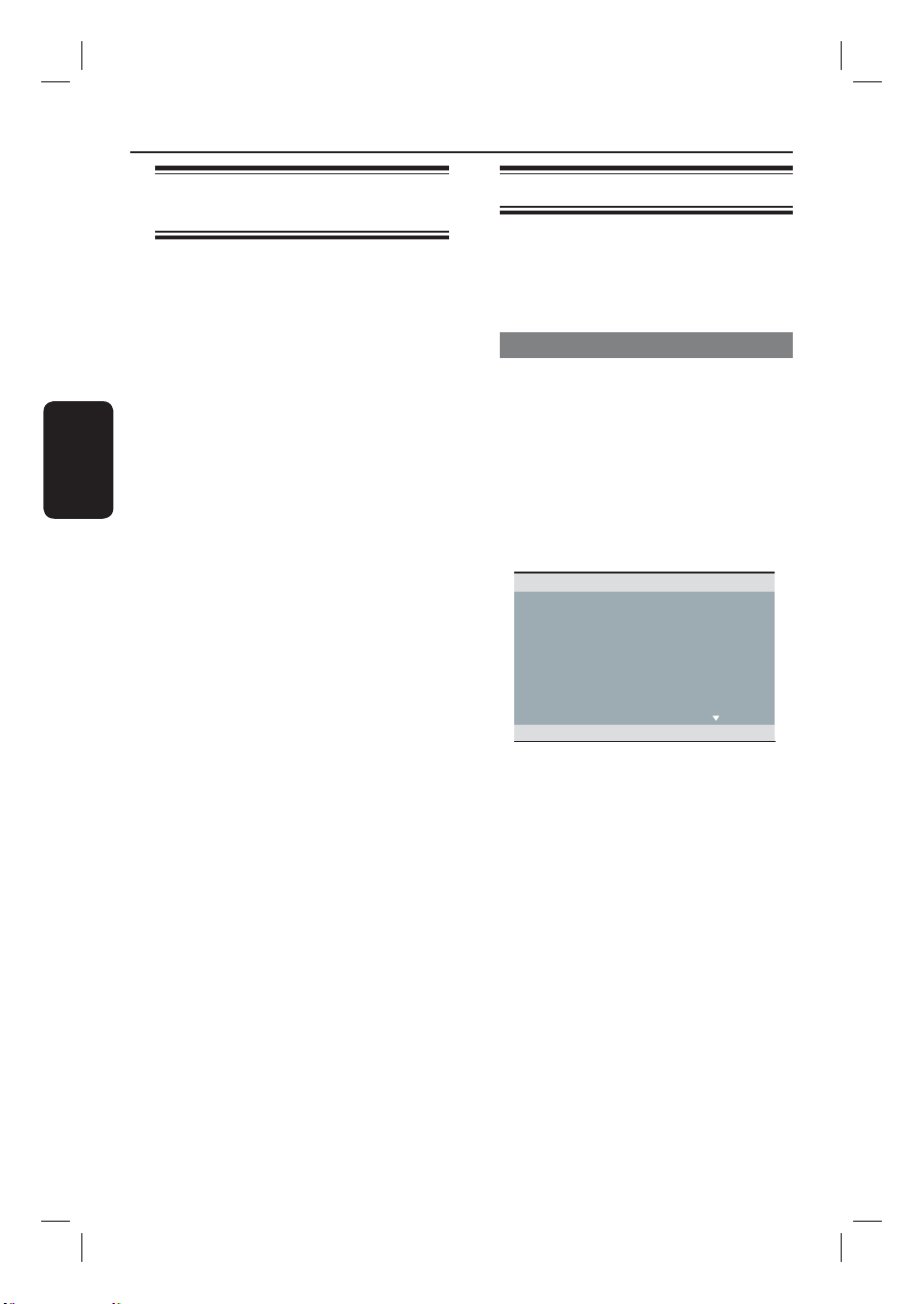
Başlarken
Doğru izleme kanalının
bulunması
A Üniteyi açmak için 2’ye basın.
B TV’yi açın ve doğru video-in kanalına ayarlayın.
Mavi DVD arka plan ekranı görüntülenecektir.
TV’nizin ilk kanalına gidebilir, daha sonra
Video In (Video Girişi) kanalını görene kadar
TV uzaktan kumandanızın Önceki Kanal tuşuna
basabilirsiniz.
Turkish
TV’nizin uzaktan kumandasındaki ° tuşuna
art arda basabilirsiniz.
Bu kanal genellikle en düşük ve en yüksek
kanallar arasında yer alır ve FRONT, A/V IN,
VIDEO vs. olarak adlandırılabilir.
TV’nizde doğru girişi nasıl seçeceğinizi
öğrenmek için TV’nizin kullanım kılavuzuna
başvurun.
C Harici bir cihaz kullanıyorsanız (örn. ses sistemi
veya alıcı), bu cihazı açın ve bu ünite çıkışı için
uygun giriş kaynağını seçin. Ayrıntılar için
aygıtın kullanım kılavuzuna bakın.
Ayar dili tercihleri
Dil seçenekleri, bulunduğunuz ülke ya da
bölgeye bağlı olarak farklılık gösterebilir.
Kullanıcı el kitabında gösterilen resimlere
karşılık gelmeyebilir.
Ekran üzeri gösterim (OSD) dili
Bu ünitenin Ekranda gösterim menüsünün dilini
değiştirmek için bunu seçin.
Siz bir kez ayarladıktan sonra menü dili
değişmeyecektir.
A Uzaktan kumandanın SETUP tuşuna basın.
{ Genel Ayarlar Sayfası } görüntülenir.
B Menüde { EKRAN DILI } seçmek için
tuşlarını kullanın ve tuşuna basın.
Genel Ayarlar Sayfası
DISK KİLİDİ ENGLISH
EKRAN DİLİ DEUTSCH
UYKU NEDERLANDS
SES FRANÇAIS
Otomatik Bekleme ITALIANO
DivX(R) VOD KODU ESPAÑOL
SVENSKA
PORTUGUÊS
C Bir dil seçin ve onaylamak için OK tuşuna
basın.
100
3dvp3260_3264_eu_tur1.indd 1003dvp3260_3264_eu_tur1.indd 100 2008-03-07 2:32:11 PM2008-03-07 2:32:11 PM
Page 12
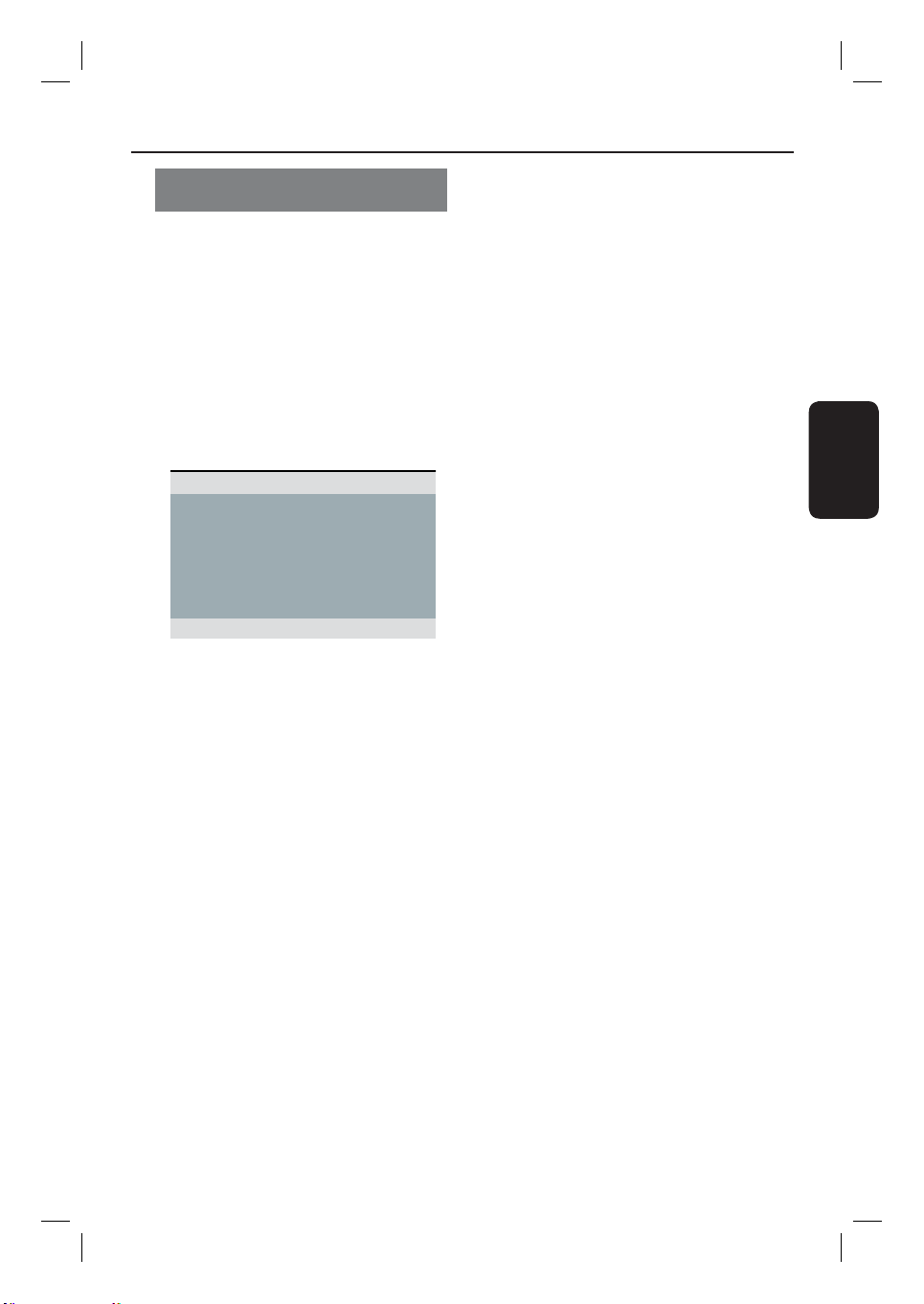
Başlarken (devamı)
DVD oynatımı için Ses, Altyazı ve Disk
Menüsü dili
DVD oynatma için tercih ettiğiniz dil ayarını
seçebilirsiniz. Diskte seçilen dil bulunmuyorsa,
diskin varsayılan dili kullanılacaktır.
A Oynatımı (varsa) durdurmak için Ç tuşuna iki
kez basın, ardından SETUP tuşuna basın.
B { Tercihler Sayfası } seçeneğini seçmek için,
tuşuna art arda basın.
C Aşağıdaki seçeneklerden birini seçmek için
tuşlarını kullanın, ardından tuşuna
basın.
Tercihler Sayfası
SES İNGİLİZCE
ALTYAZI ÇİNCE
DİSK MENÜSÜ FRANSIZCA
EBEVEYN İSPANYOLCA
PBC
MP3/JPEG TARAYICI LEHÇE
ŞİFRE İTALYANCA
{ SES }
Diskin ses dilini değiştirmek için bu seçeneği
seçin.
PORTEKİZCE
D Bir dil seçmek için tuşlarını kullanın ve
onaylamak için OK tuşuna basın.
Listede istediğiniz dil bulunmuyorsa,
{ Diğerleri } seçeneğini seçin, 4 haneli dil
kodunu (‘XXXX’) girmek için uzaktan
kumandanın sayısal tuş takımını (0-9)
kullanın (bkz. ‘Language Code’ (Dil Kodu)) ve
OK tuşuna basın.
E Diğer dil ayarları için C - D adımlarını
tekrarlayın.
Turkish
{ ALTYAZI }
Altyazı dilini değiştirmek için bu seçeneği seçin.
{ DİSK MENÜSÜ }
Disk menüsünün dilini değiştirmek için bu
seçeneği seçin.
101
3dvp3260_3264_eu_tur1.indd 1013dvp3260_3264_eu_tur1.indd 101 2008-03-07 2:32:12 PM2008-03-07 2:32:12 PM
Page 13
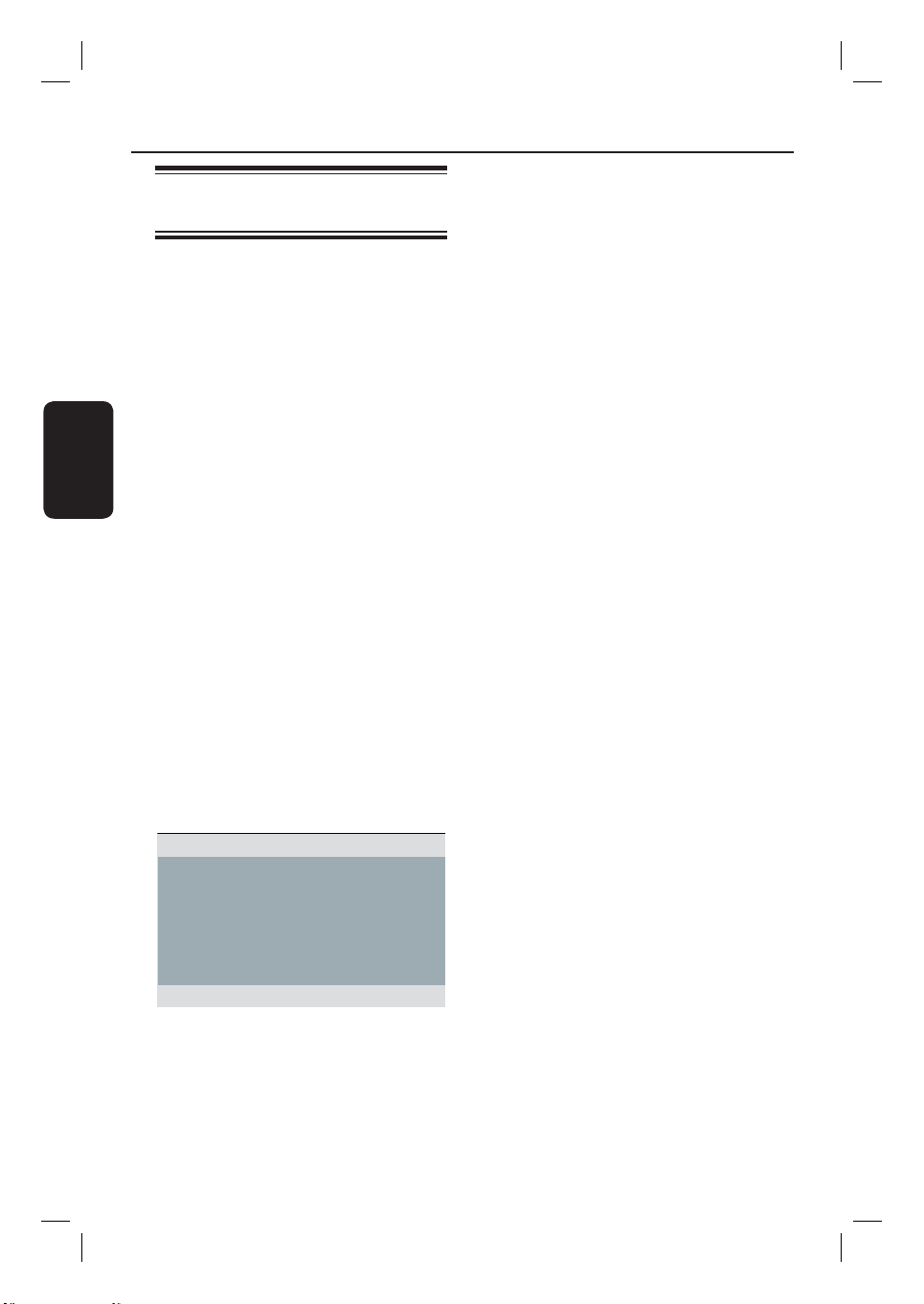
Başlarken (devamı)
Aşamalı Tarama özelliğinin
kurulması
(Yalnızca Tek Seferde Tarama özellikli TV’ler için)
Tek seferde tarama, geçmeli taramanın
(normal TV sistemi) iki katı resim karesi
gösterir. Hemen hemen iki kat daha fazla satıra
sahip olan tek seferde tarama, daha yüksek
resim çözünürlüğü ve kalitesi sağlar.
Başlamadan önce...
– Bu üniteyi Y Pb Pr bağlantısı kullanarak
Turkish
aşamalı tarama TV’ye bağladığınızdan emin olun
(bkz. ‘Seçenek 3: Komponent Video soketleri
(Y Pb Pr) kullanmak’).
A TV’yi açın ve bu cihaz için doğru izleme
kanalına getirin.
TV’nin aşamalı tarama modunun kapatılmış
olduğundan emin olun (veya geçmeli moda
ayarlayın). TV’nizin kullanım kılavuzuna
başvurun.
B Üniteyi açın ve uzaktan kumanda üzerindeki
SETUP tuşuna basın.
C { VIDEO AYAR SAYFASI } seçimi için
tuşuna art arda basın.
{ Bileşen } > { GEÇMELİ } seçeneklerini seçin
D
ve OK tuşuna basarak onaylayın.
E Menüde { İLERİ } > { AÇIK } seçimini
yapmak için tuşlarına basın ve onaylamak
için OK tuşuna basın.
F TV’deki uyarı mesajını okuyun ve işleminizi
menüdeki { OK } seçeneğini seçerek onaylayın
ve OK tuşuna basın.
Bu durumda, tek seferde tarama
modunu açana dek TV’de görüntü
olmayacaktır.
G TV’nizin aşamalı tarama modunu açın, TV’nizin
kullanım kılavuzuna başvurun.
TV ekranında bir mesaj belirecektir.
H İşleminizi menüdeki { OK } seçeneğini seçerek
onaylayın ve OK tuşuna basın.
Ayarlamalar tamamlanmıştır; artık yüksek
kaliteli görüntünün keyfini çıkarmaya
başlayabilirsiniz.
Görüntü yoksa,
A Bu ünitede ç tuşuna basın.
B Uzaktan kumandanın sayısal tuş takımında ‘1’
tuşuna basın.
Faydalı İpuçları:
– Ekranda görüntü yoksa veya bozuksa, otomatik
olarak geri gelmesi için 15 saniye bekleyin.
– Bu üniteyle tam uyumlu olmayan ve aşamalı
tarama modunda DVD VIDEO diski oynatırken
doğal olmayan görüntüye yol açan bazı aşamalı
tarama özellikli TV’’ler vardır. Bu gibi durumlarda,
aşamalı tarama özelliğini hem üniteden hem de
TV’nizden kapatın.
VIDEO AYAR SAYFASI
TV TİPİ
TV EKRANI
İLERİ
Bileşen
RENK AYARI
AÇIK
KAPALI
102
3dvp3260_3264_eu_tur1.indd 1023dvp3260_3264_eu_tur1.indd 102 2008-03-07 2:32:12 PM2008-03-07 2:32:12 PM
Page 14

Disk İşlemleri
Oynatılabilir diskler
Bu ünite aşağıdakileri oynatır/çalar:
– Dijital Çok Amaçlı Diskler (DVD’ler)
– Video CD’ler (VCD’ler)
– Süper Video CD’leri (SVCDs)
– Sonlandırılmış DVD Kaydedilebilir
(DVD±R), DVD Tekrar Kaydedilebilir
(DVD±RW)
– Ses Kompakt Diskleri (CD’ler)
– MP3/ WMA diskleri
– Dosya uzantıları ‘.mp3’, ‘.wma’ olmalıdır
– JPEG/ISO formatı
– Maksimum 14 karakter görüntüleme.
– Desteklenen bit hızı;
32 – 320 kbps (MP3)
64 – 192 kbps (WMA)
– CD-R(W) / DVD+R(W) üzerindeki
görüntü dosyaları (Kodak, JPEG)
– Dosya uzantısı ‘.JPEG’ değil ‘.JPG’
olmalıdır.
– JPEG/ISO formatı
– Cihaz sadece DCF-standart hareketsiz
resimleri veya JPEG resimleri.
– CD-R(W)/ DVD+R(W) diskleri üzerindeki
DivX® dosyaları
– Dosya uzantıları ‘.AVI,’ veya ‘.MPG’
olmalıdır.
– DivX® Onaylı
– Q-pel doğru hareket eşleştirilmesi
– Genel Hareket Eşleştirilmesi (GMC)
oynatımı
DVD diskleri için bölge kodları
DVD diskleri ve oynatıcıları bölgesel
kısıtlamalarla tasarlanmıştır. Diski oynatmadan
önce, diskin bu ünite ile aynı bölge için
üretilmiş olduğundan emin olun. Bu ünitenin
bölge kodu, arka panelde belirtilmiştir.
Bölge
A.B.D. ve Kanada
bölgesi
İngiltere ve Avrupa
bölgesi
Asya Pasifik,
Tayvan, Kore
Avustralya,
Yeni Zelanda,
Latin Amerika
Rusya ve Hindistan
bölgeleri
Çin, Calcos Adaları,
Walls ve Futuna
Adaları
Faydalı İpuçları:
– CD için maksimum 10 oturum ve DVD için 10
çoklu kenar desteklenir
– DVD-R ve DVD-RW çoklu kenar için sadece
sonlanmış disk desteklenir.
Oynatılabilecek
diskler
Turkish
103
3dvp3260_3264_eu_tur1.indd 1033dvp3260_3264_eu_tur1.indd 103 2008-03-07 2:32:12 PM2008-03-07 2:32:12 PM
Page 15

Disk İşlemleri (devamı)
Notlar:
– Bir düğmeye basıldığında TV
ekranında engelleme işaretinin
görüntülenmesi, geçerli diskte veya
geçerli anda bu fonksiyonun
kullanılamadığı anlamına gelir.
– Disk tepsisine asla diskten başka bir
şey koymayın. Bu, ünitenin bozulmasına
neden olabilir.
Disk oynatma
Turkish
A Üniteyi açmak için 2’ye basın.
B TV’yi açın ve ünite için doğru izleme kanalına
getirin.
C Disk tepsisini açmak için ç tuşuna basın.
D Diski tepsiye yerleştirin ve ç tuşuna basın.
Disk etiketinin size doğru baktığından emin
olun.
E Oynatma otomatik olarak başlar.
Başlamazsa u tuşuna basın.
Daha fazla oynatma/çalma seçeneği ve
özelliği için aşağıdaki sayfalara göz atın.
Faydalı İpuçları:
– Disk tepsisini asla manuel olarak kapatmayın.
– Bazı diskleri oynatmak konusunda sorun
yaşıyorsanız, diski çıkarın ve başka bir disk
deneyin. Uygun olmayan şekilde formatlanmış
diskler, bu ünitede oynatılamaz.
– Diskin yapılandırması ve özellikleri veya kayıt
şartları ve kullanılan yazma yazılımı nedeniyle,
bazı diskler bu oynatıcıda oynatılamaz.
Temel oynatma kontrolleri
Oynatmayı duraklatma
Oynatım sırasında u tuşuna basın.
Oynatmayı başlatmak için u tuşuna basın.
Başka parça/bölüm/başlık seçme
Parça/bölüm/başlık numarası girmek için
./ > tuşlarına basın veya sayısal tuş
takımını (0-9) kullanın.
Parçayı tekrarlama modu etkinse aynı
parçayı/bölümü/başlığı oynatmak için .
tuşuna tekrar basın.
Geri/İleri Arama
(JPEG için uygulanmaz)
. / > tuşunu basılı tutun.
Arama sırasında, farklı arama hızı (2X, 4X,
8X, 16X, 32X) seçmek için / tuşlarına art
arda basın.
Normal oynatmayı yeniden başlatmak için
u tuşuna basın.
Ağır gösterim modunda oynatma
(CD/WMA/MP3/JPEG için uygulanmaz)
Oynatma sırasında, ağır çekim oynatımı
başlatmak için / tuşuna basın.
Ses kapatılacaktır. Farklı oynatma hızı (1/2,
1/4, 1/8, 1/16) seçmek için / tuşuna art
arda basın.
Not: Geriye ağır gösterim oynatımı sadece
DVD için mümkündür.
Normal oynatımı yeniden başlatmak için
u tuşuna basın.
Oynatımı Durdurma
Ç tuşuna basın.
104
3dvp3260_3264_eu_tur1.indd 1043dvp3260_3264_eu_tur1.indd 104 2008-03-07 2:32:12 PM2008-03-07 2:32:12 PM
Page 16

Disk İşlemleri (devamı)
Faydalı İpuçları:
– Video diski için, disk çıkarılmış veya ünite
bekleme modunda olsa bile oynatma, her zaman
en son kaldığı noktadan başlar. Oynatmayı en
başından başlatmak için, TV ekranında ‘Başından
oynatmak için -PREV-’e basın’ mesajı
görüntülendiğinde . tuşuna basın.
– Disk oynatma 5 dakika boyunca durdurulur/
duraklatılırsa ekran koruyucu otomatik olarak
çalışır.
Video diskler için diğer oynatma
özellikleri
DISC MENU
RETURN/
TITLE
SUBTITLE
ZOOM
Not:
Burada anlatılan kullanım özellikleri, bazı
diskler için geçerli olmayabilir. Her zaman
disklerle birlikte verilen talimatlara başvurun.
Disk Menüsünün Kullanılması
Diske bağlı olarak, diski yüklediğinizde TV’de
bir menü görüntülenebilir.
Bir oynatma özelliği ya da maddesini
seçmek için
Uzaktan kumandadaki tuşlarını veya
sayısal tuş takımını (0-9) kullanın ve
oynatımı başlatmak için OK tuşuna basın.
OK
AUDIO/
CREATE MP3
Turkish
Menüye erişmek ya da menüyü
kaldırmak için
Uzaktan kumanda üzerindeki DISC MENU
tuşuna basın.
105
3dvp3260_3264_eu_tur1.indd 1053dvp3260_3264_eu_tur1.indd 105 2008-03-07 2:32:12 PM2008-03-07 2:32:12 PM
Page 17

Disk İşlemleri (devamı)
Ses dosyası dilinin değiştirilmesi
Bu işlem sadece, birden fazla ses dili içeren
DVD’ler veya birden fazla ses kanalı içeren
VCD’ler/SVCD’ler için geçerlidir.
DVD için
Mevcut ses dillerini seçmek için AUDIO/
CREATE MP3 tuşuna art arda basın.
VCD/SVCD’ler için
Disk tarafından sağlanan geçerli ses kanallarını
seçmek için AUDIO/CREATE MP3 tuşuna
Turkish
art arda basın.
Altyazı dilinin değiştirilmesi
Bu işlem ancak birden fazla altyazı dilinin
bulunduğu DVD’lerde gerçekleştirilebilir.
Oynatım sırasında istediğiniz dili seçebilirsiniz.
Farklı altyazı dillerini seçmek için SUBTITLE
tuşuna art arda basın.
Yakınlaştırma
Bu seçenek, TV’deki görüntüyü
yakınlaştırmanızı ve kaydırmanızı sağlar.
A Oynatma sırasında, farklı zoom faktörlerini
seçmek için ZOOM düğmesine art arda basın.
Oynatım devam eder.
Oynatım Kontrolü (VCD/SVCD)
Oynatım Kontrolü (PBC), ekrandaki menüyü
kullanarak VCD’leri/SVCD’leri etkileşimli
oynatmanızı sağlar.
Oynatım Kontrolü (PBC) özelliğine
sahip VCD’ler (yalnızca sürüm 2.0)
SVCD’ler için
PBC modunu açmak veya kapatmak için DISC
MENU tuşuna basın.
PBC modu açıksa, PBC menüsü (varsa)
TV’de görüntülenecektir.
PBC modu kapalıysa, PBC menüsü atlanır ve
ilk parçadan oynatmaya başlanır.
PBC modu açıksa, oynatma sırasında
RETURN/TITLE tuşuna bastığınızda
PBC menüsüne geri dönersiniz.
Faydalı İpucu:
– PBC modu açıksa, parça seçmek için 0-9 sayısal
tuş takımını kullanabilirsiniz.
B Büyütülmüş görüntüyü kaydırmak için
tuşlarını kullanın.
C Orijinal boyuta dönmek için ZOOM tuşuna
art arda basın.
106
3dvp3260_3264_eu_tur1.indd 1063dvp3260_3264_eu_tur1.indd 106 2008-03-07 2:32:12 PM2008-03-07 2:32:12 PM
Page 18

Y
Disk İşlemleri (devamı)
Ekran menüsü seçeneklerinin
kullanımı
Bu ünite, disk oynatma bilgilerini (örneğin,
başlık veya bölüm numarası, geçen oynatım
süresi, ses/altyazı dili) gösterebilir ve disk
oynatımı etkilenmeden bazı işlemler yapılabilir.
OK
DISPLA
A Oynatma sırasında uzaktan kumandadaki
DISPLAY tuşuna art arda basın.
Mevcut disk bilgileri TV ekranında
görüntülenir.
(DVD)
MENÜ
Başlık 01/01
Bölüm 01/01
SES 5.1KN DİĞERLERİ
ALTYAZI KAPALI
Bayt H 61 GEÇEN PARÇA 0:48:59
(VCD/SVCD)
B Bilgilere göz atmak için tuşlarını kullanın
ve erişmek için OK tuşuna basın.
C Numara/zaman girmek için 0-9 sayısal tuş
takımını veya seçim yapmak için tuşlarını
kullanın.
D Onaylamak için OK tuşuna basın.
Oynatma, seçilen zamana veya başlığa/
bölüme/parçaya göre değişir..
Başlık/bölüm/parça seçilmesi
Bu seçenek, geçerli disk üzerinde belirli bir
başlığa/bölüme/parçaya atlamanızı sağlar.
A Ekran menüsünde { Başlık } / { Bölüm } veya {
PARÇA } seçeneğine gelin ve tuşuna basın.
B Geçerli bir numara girmek için sayısal tuş
takımını 0-9 kullanın.
Oynatma, seçilen işleme atlar.
Kamera açısının değiştirilmesi
Bu seçenek, sadece farklı kamera açılarıyla
kaydedilmiş sahneler içeren DVD’lerde
kullanılabilir. Bu işlev, görüntüyü farklı açılardan
görmenizi sağlar.
A Ekran menüsünde { Açı } seçeneğine gidin ve
tuşuna basın.
B Geçerli bir numara girmek için alfanümerik
tuş takımını (0-9) kullanın.
Oynatma, seçilen açıya gelir.
Turkish
MENÜ
PARÇA 01/21
Disk Süresi 1:12:32
Parça Süresi 0:02:29
ab Tekrarla KAPALI
Bayt H 61 Toplam Geçen Süre 0:48:59
107
3dvp3260_3264_eu_tur1.indd 1073dvp3260_3264_eu_tur1.indd 107 2008-03-07 2:32:12 PM2008-03-07 2:32:12 PM
Page 19

Disk İşlemleri (devamı)
Zamana göre arama
Bu seçenek, geçerli disk üzerinde özel bir
noktaya erişmenizi sağlar.
A Ekran menüsünde { Başlık Süresi / Bölüm
Süresi / Disk Süresi / Parça Süresi } seçeneğine
gelin ve tuşuna basın.
B Oynatmanın başlaması gereken yerin zamanını
(örn. 0:34:27) girmek için sayısal tuş
takımını (0-9) kullanın.
Oynatma, seçilen zamana gider.
Turkish
Çalma süresini görüntüleme
Geçerli diskin kalan/geçmiş süre gösterimini
gösterir.
A Ekran menüsünde { Süre Gösterimi }
seçeneğine gidin ve tuşuna basın.
Bilgiler ve gösterim, disk türüne bağlı olarak
değişir.
DVD için
Ekran Açıklamalar
GEÇEN PARÇA/
BÖLÜMDE
GEÇEN SÜRE
KALAN SÜRE/
BÖLÜMDE
KALAN SÜRE
VCD/SVCD diskler için
Ekran Açıklamalar
Toplam Geçen
Süre/GEÇEN
SÜRE
Toplam Kalan
Süre/KALAN
SÜRE
Başlık veya Bölüm geçen
oynatma süresi.
Başlık veya Bölüm kalan
oynatma süresi.
Disk veya Parça geçen
oynatma süresi.
Disk veya Parça kalan
oynatma süresi.
Önizleme fonksiyonu (VCD/SVCD/
DVD)
Bu fonksiyon, VCD/SVCD/DVD disk içeriğini
görüntülemenizi sağlar.
A Ekran menüsünde { Ön İzleme } seçeneğine
gidin ve tuşuna basın.
Ön izleme menüsü görüntülenir.
(DVD)
DÜZENLEME TİPİNİ SEÇİN:
PARÇA DÜZENİ
BÖLÜM DÜZENİ
PARÇA ARASI
BÖLÜM ARALIĞI
(VCD/SVCD)
DÜZENLEME TİPİNİ SEÇİN:
ŞARKI DÜZENİ
DISK ARALIĞI
PARÇA ARALIĞI
B Ön izleme türlerinden birini seçmek için
tuşlarını kullanın ve OK tuşuna basın.
TV’de her bölümün küçük resimleri
görüntülenir.
01
02 03
ABC
04
05
06
DEF
Önceki ya da sonraki sayfaya gitmek için ./
M= tuşuna basın.
C Küçük resim seçmek için tuşlarını
kullanın ve oynatımı o noktadan başlatmak için
OK tuşuna basın.
108
3dvp3260_3264_eu_tur1.indd 1083dvp3260_3264_eu_tur1.indd 108 2008-03-07 2:32:13 PM2008-03-07 2:32:13 PM
Page 20

Disk İşlemleri (devamı)
Farklı tekrarlama fonksiyonlarının
seçilmesi
Bu işlev, farklı tekrarlama seçeneklerini
seçmenize olanak sağlar.
DVD/VCD/SVCD diskler için
A Ekran menüsünde { Tekrarla } seçeneğine gidin
ve tuşuna basın.
DVD
Bölüm (geçerli bölümü tekrarla)
Başlık (geçerli başlığı tekrarla)
Hepsi (tüm diski tekrarla)
Kapalı (tekrarlama modundan çık)
VCD/ SVCD
Parça (geçerli parçayı tekrarla)
Hepsi (tüm diski tekrarla)
Kapalı (tekrarlama modundan çık)
Ses CD’si için
A DISPLAY tuşuna arka arkaya basanak { Kapalı
} seçeneğini seçin ve sonra aşağıdaki tekrarlama
modunu seçmek için / tuşlarına basın.
Parça (geçerli parçayı tekrarla)
Hepsi (tüm diski tekrarla)
Kapalı (tekrarlama modundan çık)
Özel bir bölümü tekrarlama (A-B)
A Ekran menüsünde { ab Tekrarla } seçeneğine
gidin ve tuşuna basın.
B Başlangıç noktasında OK tuşuna basın.
C Bölümü sonlandırmak için OK tuşuna tekrar
basın.
Bölüm sürekli tekrar edilecektir.
D Normal oynatmaya geri dönmek için OK
tuşuna tekrar basın.
Faydalı İpuçları:
– Tekrar oynatım için işaretlenen bölüm sadece
aynı bölüm/başlık içinde mümkündür.
– Disk oynatma modundayken uzaktan
kumandadaki REPEAT A-B tuşuna arka arkaya
basarak, belirli bir bölümü tekrarlayabilirsiniz.
Tekrarlamayı iptal etmek için ‘Kapalı’ gösterilene
kadar arka arkaya REPEAT A-B tuşuna basın.
Turkish
MP3/WMA/JPEG/DivX® diskler için
Durdurma modunda arka arkaya DISPLAY
A
tuşuna basarak aşağıdak tekrarlama modunu
seçin.
Tekli (geçerli dosyayı bir kez tekrarla)
Birini Tekrar Et (geçerli dosyayı tekrarla)
Klasörü Tekrar Et (geçerli klasördeki tüm
dosyaları tekrarla)
Klasör (klasördeki tüm dosyaları tekrarla)
Faydalı İpucu:
– Disk oynatma modundayken uzaktan
kumandadaki REPEAT tuşuna arka arkaya
basarak da farklı bir tekrarlama modu
seçebilirsiniz.
109
3dvp3260_3264_eu_tur1.indd 1093dvp3260_3264_eu_tur1.indd 109 2008-03-07 2:32:13 PM2008-03-07 2:32:13 PM
Page 21

Disk İşlemleri (devamı)
Ses CD’si özelliği
Bu ses CD’si oynatımı için zaman arama
seçeneğidir. Oynatım, disk veya parça içindeki
girdiğiniz zamana atlar.
A Farklı giriş seçenekleri arasında geçiş yapmak
için oynatım sırasında DISPLAY tuşuna art
arda basın.
Ekran Açıklamalar
Turkish
Disk Git Disk içinde zaman
arama.
Parça Git Parça içinde zaman
arama.
Parça Seç Parça numarası seçin.
B Oynatmanın başlaması gereken zamanı (dakika:
saniye) girmek için sayısal tuş takımını 0-9
kullanın.
Oynatma, seçilen zamana gider.
DivX® disk oynatma
Bu ünite, bilgisayarınızdan kaydedilebilir
disklere kopyalayabileceğiniz DivX filmlerin
oynatılmasını destekler. Ayrıntılar için bkz.
‘Ayarlar Menüsü Seçenekleri - { Genel Ayarlar
Sayfası > DivX(R) VOD KODU }’.
A Bir DivX diski takın.
B Oynatmak istediğiniz dosyayı seçmek için
tuşlarını kullanın.
C Oynatımı başlatmak için OK düğmesine basın.
Oynatma sırasında:
DivX diskte birden fazla dilde altyazı
bulunuyorsa, altyazı dilini değiştirmek için
uzaktan kumandadaki SUBTITLE düğmesine
basabilirsiniz.
DivX başlığında farklı ses parçaları bulunuyorsa,
ses akışını değiştirmek için uzaktan kumandadaki
AUDIO/CREATE MP3 düğmesine
basabilirsiniz.
Faydalı İpuçları:
– Dosya adı uzantıları (.srt, .smi, .sub, .ssa, .txt)
olan altyazı dosyaları desteklenmektedir, fakat
bunlar dosya gezinme menüsünde
görüntülenmezler.
– Altyazı dosya adı (.sub), aynı klasörde bulunan
film (.avi) ile aynı dosya adı kullanılarak
kaydedilmelidir.
110
3dvp3260_3264_eu_tur1.indd 1103dvp3260_3264_eu_tur1.indd 110 2008-03-07 2:32:13 PM2008-03-07 2:32:13 PM
Page 22

Disk İşlemleri (devamı)
JPEG fotoğraf diski oynatma
(slayt gösterisi)
Başlamadan önce ...
TV’nizi açın ve doğru Video In (Video Girişi)
kanalını ayarlayın. Ayrıntılar için bkz. ‘Doğru
izleme kanalının bulunması’.
Bir fotoğraf CD’si yerleştirin (Kodak Fotoğraf
CD’si/JPEG).
TV ekranında fotoğraf menüsü görüntülenir.
Kodak disklerde slayt gösterisi otomatik
olarak başlar.
Slayt gösterisi oynatımını başlatmak için u
tuşuna basın.
Slayt gösterisi oynatımı sırasında:
Oynatımı duraklatmak ve tekrar başlatmak için
u tuşuna basın.
Klasörde bulunan başka bir dosyayı oynatmak
için . / > tuşuna basın.
Faydalı İpuçları:
– Bir diskte çok sayıda şarkı/resim varsa, disk
içeriğini görüntülemek için daha fazla zaman
gerekebilir.
Desteklenen dosya biçimi:
– Dosya uzantısı ‘*.JPEG’ değil, ‘*.JPG’
olmalıdır.
– Bu ünite yalnızca, hemen hemen tüm dijital
fotoğraf makineleri tarafından tipik olarak
kullanılan JPEG-EXIF formatına uygun olan
dijital fotoğraf makinelerinin görüntülerini
görüntüleyebilir. Motion JPEG veya JPEG’den
farklı formatlardaki fotoğrafları veya
fotoğraflarla ilgili ses kliplerini görüntüleyemez.
Önizleme fonksiyonu
A Oynatım sırasında DISPLAY tuşuna basın.
TV’de 12 küçük resim görüntülenecektir.
B Önceki/sonraki sayfadaki diğer fotoğrafları
görüntülemek için . / > tuşuna basın.
C Bir fotoğraf seçmek için pqt u tuşlarını kullanın
ve oynatımı başlatmak için OK tuşuna basın.
D Picture CD (Fotoğraf CD’si) menüsüne
dönmek için DISC MENU tuşuna basın.
Zooming (Yakınlaştırma)
A Oynatma sırasında, büyütme seviyesi seçmek
için ZOOM tuşuna arka arkaya basın.
B Büyütülmüş görüntüyü kaydırmak için pqt u
tuşlarını kullanın.
Fotoğraf Çevirme/Döndürme
Oynatma sırasında, TV’deki görüntüyü ters
çevirmek/döndürmek için pqt u tuşlarını
kullanın.
Aksiyon Uzaktan kumanda
görüntüyü dikey olarak
ters çevirmek.
görüntüyü yatay olarak
ters çevirmek.
fotoğrafı saat yönünün
tersine döndürmek.
fotoğrafı saat yönünde
döndürmek.
Turkish
111
3dvp3260_3264_eu_tur1.indd 1113dvp3260_3264_eu_tur1.indd 111 2008-03-07 2:32:13 PM2008-03-07 2:32:13 PM
Page 23

Disk İşlemleri (devamı)
MP3/WMA diski oynatma
Bu ünite, kaydedilebilir disk veya ticari CD
üzerine kaydedilmiş MP3 ve WMA dosyalarının
çoğunu çalabilir.
Başlamadan önce ...
TV’nizi açın ve doğru Video In (Video Girişi)
kanalını ayarlayın. Ayrıntılar için bkz. ‘Doğru
izleme kanalının bulunması’.
A Bir MP3/WMA diski takın.
Turkish
Dizin/dosya yapılandırmasının karmaşıklığına
bağlı olarak diski okuma süresi 30 saniyeyi
geçebilir.
TV ekranında disk menüsü görüntülenir.
01:42 04:40 128kbps
001/020
\MP3
--
MP3 Music 1
MP3
MP3 Music 2
MP3
Picture 1
Oynatma sırasında:
Geçerli klasörde bulunan başka bir dosyayı
oynatmak için . / > tuşunu kullanın.
Dosyada hızlı ileri/geri arama yapmak için
veya tuşlarına art arda basın.
Geçerli diskten başka bir dosya seçmek ve kök
menüye dönmek için, tuşlarını kullanın.
D Oynatmayı durdurmak için Ç düğmesine
basın.
Faydalı İpuçları:
– Bir MP3/JPEG disk yüklediğinizde klasörleri
görüntüleyecek veya atlayacak şekilde
ayarlayabilirsiniz. SETUP tuşuna basın ve {
Tercihler Sayfası > MP3/JPEG TARAYICI }
konumuna gidin.
– Internetten yükleme yaparken, dijital içerik
kalitesi düşüklüğü nedeniyle MP3/WMA disk
dinleme sırasında ara sıra bir ‘atlama’ olması
normaldir.
B İstenen klasörü seçmek için tuşlarını
kullanın ve klasörü açmak için OK tuşuna
basın.
C Dosya seçmek için tuşlarını kullanın ve
oynatmayı başlatmak için OK tuşuna basın.
Oynatım, seçilen dosyadan başlayarak
klasörün sonuna kadar devam eder.
112
3dvp3260_3264_eu_tur1.indd 1123dvp3260_3264_eu_tur1.indd 112 2008-03-07 2:32:13 PM2008-03-07 2:32:13 PM
Page 24

Müzik ve fotoğraf dosyalarının
eşzamanlı oynatılması
Disk hem MP3/WMA müzik dosyaları, hem de
JPEG görüntü dosyaları içeriyorsa, müzikli slayt
gösterisi oluşturabilirsiniz.
A Hem MP3/WMA, hem de JPEG dosyaları
içeren bir disk takın.
B Disk menüsünden bir MP3/WMA dosyası
seçmek için tuşlarını kullanın ve oynatımı
başlatmak için OK tuşuna basın.
C MP3/WMA çalması sırasında, disk menüsünden
bir JPEG dosyası seçmek için tuşlarını
kullanın ve OK tuşuna basın.
Slayt gösterisi başlar ve fotoğraf klasörünün
veya albümün sonuna kadar devam eder.
D Eşzamanlı oynatmayı durdurmak için Ç tuşuna
iki kez basın.
Faydalı İpuçları:
– Diskin yapılandırması ve özelliklerinden dolayı
Kodak veya JPEG diskindeki dosyaların bazıları
oynatma sırasında bozuk görünebilir.
– Eşzamanlı oynatma sırasında hızlı ileri sarma/
geri sarma veya yavaş ileri sarma kullanılamaz.
Disk İşlemleri (devamı)
Turkish
113
3dvp3260_3264_eu_tur1.indd 1133dvp3260_3264_eu_tur1.indd 113 2008-03-07 2:32:13 PM2008-03-07 2:32:13 PM
Page 25

USB Çalışma
USB flash sürücüdeki veri dosyalarını (JPEG,
MP3, WMA veya DivX®) çalabilir veya
görüntüleyebilirsiniz. Ancak, veri dosyasını
düzenlemek veya kopyalamak mümkün değildir.
Turkish
A USB flash sürücüyü bu ünite üzerindeki
soketine doğrudan bağlayın.
B Cihaz algılandığında TV’de bir mesaj
görüntülenir.
C Sürücüdeki veriye erişmek için, uzaktan
kumandadaki
tuşuna basın.
D İstenen dosya seçmek için tuşlarını
kullanın ve oynatmayı başlatmak için OK
tuşuna basın.
Daha fazla oynatma bilgisi için bkz. ‘DivX®
diski oynatma’, ‘JPEG fotoğraf diski oynatma
(slayt gösterisi)’ veya ‘MP3/WMA diski
oynatma’.
E Oynatmayı durdurmak için x tuşuna basın.
F Menüden çıkıp disk moduna geçmek için
uzaktan kumandadaki tuşuna basın.
Artık USB cihazını çıkarabilirsiniz.
Faydalı İpuçları:
– USB soket, USB flash sürücü dışında başka
USB cihazlarının bağlanmasını desteklemez.
– Ünite sadece maksimum 300 klasöre ve 648
dosyaya kadar destekler.
– USB cihazı USB soketine takılmıyorsa, bir USB
uzatma kablosu (birlikte verilmez) gerekir.
– Kopya korumalı içerikler oynatılmaz.
114
3dvp3260_3264_eu_tur1.indd 1143dvp3260_3264_eu_tur1.indd 114 2008-03-07 2:32:13 PM2008-03-07 2:32:13 PM
Page 26

MP3 dosyaları oluştur
Ses CD’sini MP3 formatına
dönüştürme
Bu özellik, ses CD’sindeki parçaları MP3
formatına dönüştürmenize olanak tanır.
Oluşturulan MP3 dosyaları USB cihazında
kaydedilir.
A USB flash sürücüyü bu ünite üzerindeki
soketine doğrudan bağlayın.
B Bir ses CD’si yerleştirin.
C Oynatma sırasında uzaktan kumandadaki
AUDIO/CREATE MP3 tuşuna basın.
D TV’deki mesajı okuyun ve menüde { EVET }
seçeneğini seçerek işleminizi onaylayın,ardından
OK tuşuna basın.
MP3 oluştur menüsü görüntülenir.
USB cihaz doluysa bir uyarı mesajı
görüntülenecektir.
OPTIONS
Hız Normal
Bithızı 128kbps
CRT ID3 Evet
Aygıt USB 1
ÖZET
Seçili 0
Toplam Süre 00:00
Başlat ÇIKIŞ
MP3 oluştur
PAR ÇA
PARÇA01 04:14
PARÇA02 04:17
PARÇA03 03:58
PARÇA04 04:51
PARÇA05 03:53
PARÇA06 04:09
PARÇA07 04:38
Tümünü seç
Seçim kaldır
E { OPTIONS } menüsünde MP3 dosyası
oluşturma gereksinimlerinizi tanımlayın ve OK
tuşuna basın.
{ Hız }
Dönüştürme hızını seçin
{ Normal } Normal hız.
{ Hızlı } Yüksek hız.
{ Bithızı }
Dönüştürme bit hızını seçin. Varsayılan ayar
128 kbps’dir.
Not: Ses parçalarını
dönüştürürken parçaları
dinleyebilirsiniz.
{ CRT ID3 }
ID3 bilgisi oluşturun.
{ Evet } ID3 bilgisi, MP3 dosyasında
bulunmaktadır.
{ Hyr } ID3 bilgisi yok.
{ Aygıt }
Oluşturulan MP3 dosyaları bu USB cihazına
kaydedilecektir.
F { PARÇA } menüsüne gidin ve dönüştürmek
istediğiniz parçayı seçmek için tuşlarını
kullanın ve ardından OK tuşuna basın.
Tüm parçaları seçmek için, menüde
{ Tümünü seç } seçeneğine gelin ve OK
tuşuna basın.
Tüm parçaların seçimini kaldırmak için,
menüde { Seçim kaldır } seçeneğine gelin ve
OK tuşuna basın.
G Parçaları dönüştürmeye başlamak için, menüde
{ Başlat } seçeneğine gelin ve OK tuşuna basın.
Oluşturma işlem menüsü görüntülenir.
USB cihaz doluysa bir uyarı mesajı
görüntülenecektir.
Tüm yeni MP3 dosyalarını kaydetmek için
USB cihazında yeni bir klasör oluşturulur.
Not: Dönüştürme işlemi sırasında ön panelde
veya uzaktan kumandada bulunan tuşlardan birine
basarsanız( STANDBY-ON, STOP Ç,
OPEN/CLOSE ç, 2, ç, Ç, AUDIO/
CREATE MP3 veya OK), TV ekranında ‘MP3
oluşturma işlemini durdurmak istiyor
musunuz?’ şeklinde bir mesaj gösterilir.
Dönüştürme işlemine devam etmek için { İptal }
tuşuna basın.
H Menüden çıkmak için menüdeki { ÇIKIŞ }
seçeneğine gelin ve OK tuşuna basın.
Faydalı İpuçları:
– DTS CD ve kopya korumalı CD, MP3
formatına dönüştürülemez.
– Yazma korumalı veya parola korumalı USB
cihazı, MP3 dosyalarını depolamak için
kullanılamaz .
Turkish
115
3dvp3260_3264_eu_tur1.indd 1153dvp3260_3264_eu_tur1.indd 115 2008-03-07 2:32:13 PM2008-03-07 2:32:13 PM
Page 27

Ayarlar Menü Seçenekleri
Ayarlar menüsüne erişim
Bu ünitenin ayarlarını, belirli gereksinimlerinize
uyacak şekilde değiştirebilirsiniz.
OK
SETUP
Turkish
A Uzaktan kumandanın SETUP tuşuna basın.
Ayarlar menüsü görüntülenir.
B Ayarlar menüsü seçeneklerinden birini seçmek
için tuşlarını kullanın ve OK tuşuna basın.
{ Tercihler Sayfası } seçeneğine
erişemiyorsanız, SETUP düğmesine basarak
menüden çıkın. Ardından, SETUP düğmesine
tekrar basmadan önce Ç düğmesine iki kere
basın.
C Bir ayar seçeneğini seçmek için tuşlarını
kullanın ve erişmek için tuşuna basın.
D Değiştirmek istediğiniz ayarı seçin, onaylamak
ve seçilen önceki maddeye geri dönmek için
OK tuşuna basın.
Seçenekler hakkında talimatlar ve
açıklamalar ilerideki sayfalarda verilmektedir.
Menüdeki seçeneğin soluk görünmesi, bu
ayarın kullanılamaz olduğu veya geçerli olan
durumda değiştirilemeyeceği anlamına gelir.
E Çıkmak için SETUP düğmesine basın.
Genel Ayarlar Sayfası
DISK KİLİDİ
EKRAN DİLİ
UYKU
SES
Otomatik Bekleme
DivX(R) VOD KODU
Bkz. bu bölümdeki ‘Genel Ayarlar Sayfası’.
SES AYAR SAYFASI
ANALOG ÇIKISI
Dijital Ses Ayarı
SES MODU
CD ÖRNEKLEME
GECE MODU
Bkz. bu bölümdeki ‘Ses Ayar Sayfasi’.
VIDEO AYAR SAYFASI
TV TİPİ
TV EKRANI
İLERİ
Bileşen
RENK AYARI
Bkz. bu bölümdeki ‘Video Ayar Sayfasi’.
Tercihler Sayfası
SES
ALTYAZI
DİSK MENÜSÜ
EBEVEYN
PBC
MP3/JPEG TARAYICI
ŞİFRE
Bkz. bu bölümdeki ‘Tercihler Sayfası’.
116
3dvp3260_3264_eu_tur1.indd 1163dvp3260_3264_eu_tur1.indd 116 2008-03-07 2:32:13 PM2008-03-07 2:32:13 PM
Page 28

Ayarlar Menü Seçenekleri (devamı)
Genel Ayarlar Sayfası (altı çizilmiş olan seçenekler varsayılan fabrika ayarlarıdır)
DISK KİLİDİ
EKRAN DİLİ
UYKU
SES
Otomatik Bekleme
Bütün diskler, üreticileri tarafından derecelendirilmiş veya kodlanmış
değildir. Disk kilidi fonksiyonu ile belirli disklerin oynatılmasını
engelleyebilirsiniz. Toplam 20 disk kilitlenebilir.
{ KİLİTLE } – Mevcut diskin oynatılmasını engellemek
içindir. Kilitli bir diske daha sonra erişmek
için altı haneli bir parola gerekir.
Varsayılan parola ‘136900’dır (bkz. {
Tercihler Sayfası - ŞİFRE }).
{ KİLİDİ AÇ } – Tüm diskler oynatılabilir.
Ünitenin ekran üstü görüntüsü için menü dilini seçer.
Uyku zamanlayıcısı, ünitenin önceden ayarlanmış bir süre sonunda
otomatik olarak bekleme moduna geçmesini sağlar.
{ 15/30/45/60 Dak } – Üniteyi otomatik olarak bekleme moduna
almak için önceden ayarlanan süreyi (dakika)
seçin.
{ Kapali } – Uyku modu işlevini kapatır.
Bu özellik, ses seviyesini ayarlamanızı sağlar.
Ses seviyesini 00 ~ 20 arasında ayarlamak için tuşlarını kullanın.
Belirli bir süre kullanılmadığında, ünitenin bekleme moduna geçmesi için
bu özelliği seçin.
{ Açik } – Oynatma durdurulduğunda veya 15
dakikadan daha uzun bir süre için
durdurulduğunda cihaz, düşük güç bekleme
moduna geçer.
{ Kapali } – Otomatik bekleme modunu kapatır.
Turkish
DivX(R) VOD KODU
Philips size, http://www.divx.com/vod adresindeki DivX® VOD
servisinden video kiralamanızı veya satın almanızı sağlayan bir DivX®
VOD (İstek Üzerine Video) kayıt kodu vermiştir. DivX® VOD
adresinden indirilen videolar yalnızca bu ünitede oynatılabilir.
Kayıt kodunu görmek için tuşuna, çıkmak için OK tuşuna basın.
117
3dvp3260_3264_eu_tur1.indd 1173dvp3260_3264_eu_tur1.indd 117 2008-03-07 2:32:14 PM2008-03-07 2:32:14 PM
Page 29

Ayarlar Menü Seçenekleri (devamı)
Ses Ayar Sayfasi (altı çizilmiş olan seçenekler varsayılan fabrika ayarlarıdır)
ANALOG ÇIKISI
Turkish
Dijital Ses Ayarı
Bu ayar yalnızca, bu ünitenin ses çıkışını, analog çıkış soketi
kullanarak bir stereo cihaza veya TV’ye bağladığınızda gereklidir.
{ SOL/SA } – Bağlı cihaz, dahili bir Dolby Pro Logic
dekodere sahiptir. Surround sesi, iki
hoparlör yoluyla verebilir.
{ Stereo } – Bağlı cihaz, iki hoparlör yoluyla yalnızca
stereo ses verebilir.
{ V SURR } – Sanal surround ses efektleri için.
Bu ayar yalnızca, bu ünitenin ses çıkışını, dijital çıkış soketi kullanarak bir
amplifikatöre/alıcıya bağladığınızda gereklidir.
{ Dijital Çikis } – { SPDIF Kapalı }
Dijital ses çıkışını devre dışı bırak. Analog ses
soketlerini, bu üniteyi bir TV’ye veya Stereo
sisteme bağlamak için kullanıyorsanız bu
seçeneği seçin.
{ Hepsi }
Bağlı cihaz, çok kanallı ses formatlarını
destekler. Dijital ses formatının çıkışı,
diskteki gibi gerçekleştirilecektir.
{ PCM sadece }
Bağlı cihaz, çok kanallı formatları
desteklemez. Tüm ses sinyalleri, ses kanalı
azaltma yoluyla PCM (2 kanal) formatına
dönüştürülür.
{ LPCM Çikişi } – { 48 K }
48 kHz örnekleme hızında kaydedilmiş diski
oynatmak için bu seçeneği seçin.
{ 96 K }
Amplifikatör/alıcı yüksek örnekleme hızında
ses (88,2 / 96 kHz) ile uyumluysa, dijital seste
96 kHz çıkışı etkinleştirin. Ancak, ses çıkışı
bozuksa veya ses yoksa, ayarı ‘48 K’ olarak
değiştirin.
Not: LPCM Çıkışı sadece { PCM sadece } devredeyken seçilebilir.
Örnekleme hızı ne kadar yüksekse, kalite de o kadar yüksektir.
118
3dvp3260_3264_eu_tur1.indd 1183dvp3260_3264_eu_tur1.indd 118 2008-03-07 2:32:14 PM2008-03-07 2:32:14 PM
Page 30

Ayarlar Menü Seçenekleri (devamı)
Ses Ayar Sayfasi (altı çizilmiş olan seçenekler varsayılan fabrika ayarlarıdır)
SES MODU
CD ÖRNEKLEME
GECE MODU
Disk içeriğiyle eşleşebilecek veya çaldığınız müzik stilinin sesini en iyi hale
getirebilecek, önceden ayarlı ses etkisi türünü seçin.
{ 3D } – Sol ve sağ ses kanallarından sanal surround
ses deneyimi sağlar. Mevcut seçenekler:
{ Kapalı }, { Oturma Odası }, { Salon },
{ Saha } ve { Kilise }.
{ Sinema Modu } – Film ses efektleri. Mevcut seçenekler:
{ Kapalı }, { Bilim Kurgu }, { Aksiyon },
{ Drama } ve { Konser } efektleri.
{ Müzik Modu } – Müzik ses efektleri. Mevcut seçenekler:
{ Kapalı } (Kapalı), { Digital } (Dijital),
{ Rock }, { Classic } (Klasik) ve { Jazz }.
Bu özellik, daha iyi bir ses kalitesi için müzik CD’sinin, ileri dijital sinyal
işleme yöntemleri kullanılarak daha üst bir örnekleme hızına
dönüştürülmesini sağlar. CD örnekleme özelliğini etkinleştirdiyseniz, ünite
otomatik olarak stereo moduna geçer.
{ Kapali } – CD örnekleme fonksiyonu devre dışı.
{ 88,2 kHz (X2) } – CD örnekleme hızını orijinal hızın iki katına
çıkarır.
{ 176,4 kHz (X4) } – CD örnekleme hızını orijinal hızın dört
katına çıkarır.
Not: CD örnekleme sadece, müzik CD’si stereo modda çalınırken
mümkündür.
Bu mod, düşük ses seviyesinde çalmayı en iyi düzeye getirir. Yüksek ses
seviyesine sahip çıkışlar yumuşatılacak, düşük ses seviyesine sahip çıkışlar
ise duyulabilir bir seviyeye yükseltilecektir. Bu özellik yalnızca Dolby
Digital modlu DVD video diskler için kullanılabilir.
{ Açik } – Gece modunu açar.
{ Kapali } – Gece modunu kapatır. Surround sesin tam
dinamik aralığının keyfini çıkarabilmek için bu
seçeneği seçin.
Turkish
119
3dvp3260_3264_eu_tur1.indd 1193dvp3260_3264_eu_tur1.indd 119 2008-03-07 2:32:14 PM2008-03-07 2:32:14 PM
Page 31

Ayarlar Menü Seçenekleri (devamı)
Video Ayar Sayfasi (altı çizilmiş olan seçenekler varsayılan fabrika ayarlarıdır)
Turkish
TV TİP
İ
TV EKRANI
İLERİ
Bağlı TV’ye uygun olan renk sistemini seçer. Farklı disk türlerinin (PAL ya
da NTSC diskleri) bu ünitede oynatılabilmesini sağlar.
{ PAL } – PAL sistemli TV içindir.
{ Multi } – Hem PAL hem de NTSC sistemleriyle
uyumlu TV içindir.
{ NTSC } – NTSC sistemli TV içindir.
Görüntü biçimi TV’nize uyacak şekilde ayarlanabilir.
{ 4:3 Panoramik } – Kenarları kesilen tam
yükseklikte görüntü
içindir.
{ 4:3 Sinemaskop } – Üstte ve altta siyah
boşlukların bulunduğu ‘geniş
ekran’ içindir.
{ 16:9 } – Geniş ekran TV için
(çerçeve oranı 16:9).
Aşamalı tarama özelliğini etkinleştirmeden önce TV’nizin aşamalı sinyalleri
kabul ettiğinden (aşamalı tarama özelikli bir TV gereklidir) ve üniteyi
TV’nize Y Pb Pr kullanımıyla bağladığınızdan emin olmanız gerekir.
Ayrıntılar için bkz. ‘Başlarken - Aşamalı tarama özelliğinin kurulması’.
{ Açik } – Aşamalı tarama modunu açar.
TV’deki talimatları okuyun ve işleminizi
uzaktan kumandanın OK düğmesine basarak
onaylayın.
{ Kapali } – Aşamalı tarama modunu kapatır.
120
3dvp3260_3264_eu_tur1.indd 1203dvp3260_3264_eu_tur1.indd 120 2008-03-07 2:32:14 PM2008-03-07 2:32:14 PM
Page 32

Ayarlar Menü Seçenekleri (devamı)
Video Ayar Sayfasi (altı çizilmiş olan seçenekler varsayılan fabrika ayarlarıdır)
Bileşen
RENK AYARI
Özel Görüntü Ayarı
PARLAKLIK 0
KONTRAST 0
RENK TÜRÜ 0
RENK 0
Üniteyle TV’niz arasındaki video bağlantısına uyan video çıkışını seçer.
{ RGB } – Scart (TV OUT) bağlantısı içindir.
{ GEÇMELİ } – Komponent video (Y Pb Pr) bağlantısı içindir.
Bu ünitede önceden tanımlanmış üç adet görüntü rengi ayarı ve sizin
tanımlayabileceğiniz bir kişisel ayarı bulunmaktadır.
{ Standart } – Orijinal renk ayarı.
{ Canlı } – Canlı renk ayarı.
{ Yatıştırıcı } – Yumuşak renk ayarı.
{ Kişisel } – Görüntü rengi ayarınızı özelleştirmek için bu
seçeneği seçin. Kişisel tercihinize en çok
uyan ayarı ayarlamak için tuşlarını
kullanın ve onaylamak için OK tuşuna basın.
Ortalama bir ayar için { 0 } seçeneğini seçin.
Turkish
121
3dvp3260_3264_eu_tur1.indd 1213dvp3260_3264_eu_tur1.indd 121 2008-03-07 2:32:14 PM2008-03-07 2:32:14 PM
Page 33

Ayarlar Menü Seçenekleri (devamı)
Tercihler Sayfası (altı çizilmiş olan seçenekler varsayılan fabrika ayarlarıdır)
Turkish
SES
ALTYAZI
DİSK MENÜSÜ
EBEVEYN
DVD oynatma için tercih edilen audio dilini seçer.
DVD oynatma için tercih edilen altyazı dilini seçin.
DVD oynatma için tercih edilen disk menüsü dilini seçin
Not: Eğer seçilen ses/altyazı/disk menüsü dili DVD’de bulunmuyorsa,
diskin varsayılan dil ayarları kullanılacaktır.
Bu özellik, belirlemiş olduğunuz sınırları aşan disklerin gösterimini
engellemek içindir. Yalnızca diskin tamamına atanmış ebeveyn seviyesi
bulunan DVD’lerde ya da diskteki belirli sahnelerde çalışır.
1) 1 ile 8 arasında bir değer seviyesi seçmek için tuşlarını kullanın ve
OK tuşuna basın.
2) Altı haneli parolanızı girmek için uzaktan kumanda üzerindeki 0-9
sayısal tuş takımını kullanın ve OK tuşuna basın.
Notlar:
– Derecelendirmeler ülkeye göre değişir (‘1’ en az şiddet içeren
sınıflandırma olarak değerlendirilirken, ‘8’ en çok şiddet içerenidir).
Ebeveyn kontrollerini devre dışı bırakmak ve tüm disklerin
oynatılmasını sağlamak için ‘8’ seçeneğini seçin.
– Bazı DVD’ler, disk kapaklarında film derecesi belirtiliyor olsa bile, bir
derecelendirme ile kodlanmamış olabilirler. Derece seviyesi özelliği,
bu tür disklerin oynatılmasını engellemez. VCD, SVCD ve CD’lerde
seviye göstergesi olmadığından ebeveyn denetimi bu tür diskleri
etkilemez.
– Seçmiş olduğunuz seviyeden daha yüksek derecelendirilmiş olan
DVD’ler, altı haneli parolayı girmediğiniz sürece oynatılmayacaktır.
PBC
Oynatma Kontrolü özelliği sadece VCD/SVCD’ler için geçerlidir. PBC
(Oynatım Kontrolü), ekrandaki menüyü izleyerek, etkileşimli Video CD
(2.0) oynatmanızı sağlar.
{ Açik } – Bir VCD/SVCD taktığınızda, TV’de dizin
menüsü (varsa) görüntülenecektir.
{ Kapali } – VCD/SVCD, dizin menüsünü atlayacak ve
doğrudan en baştan oynatmaya başlayacaktır.
122
3dvp3260_3264_eu_tur1.indd 1223dvp3260_3264_eu_tur1.indd 122 2008-03-07 2:32:14 PM2008-03-07 2:32:14 PM
Page 34

Ayarlar Menü Seçenekleri (devamı)
Tercihler Sayfası (altı çizilmiş olan seçenekler varsayılan fabrika ayarlarıdır)
MP3/JPEG TARAYICI
ŞİFRE
Mp3/Jpeg Gezici sadece, disk menüyle kaydedilmişse ayarlanabilir. Kolay
gezinti için farklı ekran menüleri seçmenizi sağlar.
{ MENÜ YOK } – MP3/Fotoğraf diskinde bulunan tüm dosyaları
görüntüleyin.
{ MENÜ VAR } – MP3/Resim diskinin klasör menüsünü
görüntüleyin.
Not: Bu özellik USB modu için geçerli değildir.
Bu özelliği, Ebeveyn kontrolü ve Disk Kilidi parolası belirlemek için seçin.
Varsayılan parola ‘136900’dır.
Parolanın değiştirilmesi
1) Parola değiştirme menüsüne erişmek için OK tuşuna iki kez basın.
ESKİ ŞİFRE
YENİ ŞİFRE
ŞİFRE ONAYLA
TAMAM
2) Altı haneli mevcut parolanızı { ESKİ ŞİFRE } seçeneğine girmek için
uzaktan kumanda üzerindeki 0-9 sayısal tuş takımını kullanın.
Not: Bu işlemi ilk kez yaparken veya parolanızı unuttuğunuzda ‘136900’
girin.
3) Yeni altı haneli parolayı { YENİ ŞİFRE } alanına girin.
4) Yeni altı haneli parolayı { ŞİFRE ONAYLA } alanına tekrar girin.
5) Onaylamak ve menüden çıkmak için OK düğmesine basın.
Turkish
DivX ALTYAZI
Kayıtlı DivX altyazısını destekleyen yazı tipini seçin.
{ Standart } – Bu ünitenin sağladığı Latin yazı tiplerinin
standart listesini görüntüleyin.
{ Orta Avrupa } – Orta Avrupa yazı tiplerinin listesini
görüntüleyin.
SadeceAvrupa’nın diğer bölgeleri için
{ Kiril } – Kiril yazı tipleri listesini görüntüleyin.
{ Yunanca } – Yunan yazı tipini görüntüleyin.
VARSAYILAN
Bu ayar, Ebeveyn kontrolü ve Disk Kilidi parolası hariç, tüm seçenekleri ve
ayarları varsayılan fabrika ayarlarına sıfırlamanızı sağlar.
Varsayılana sıfırlamayı onaylamak için OK tuşuna basın.
123
3dvp3260_3264_eu_tur1.indd 1233dvp3260_3264_eu_tur1.indd 123 2008-03-07 2:32:15 PM2008-03-07 2:32:15 PM
Page 35

Yazılım güncelleme
En yeni yazılımı kurmak
Philips, bu ünitenin en yeni formatlarla uyumlu
olmasını sağlamak için yazılım yükseltmeleri
sağlar. Güncellemeleri kontrol etmek için, bu
ünitedeki yazılım sürümünü Philips web
sitesinde bulunan en yeni yazılım sürümü ile
karşılaştırın.
A Disk tepsisini açmak için ç tuşuna basın.
B Uzaktan kumandanın sayısal tuş takımında
Turkish
‘55’ tuşuna basın.
C Dosya adını yazın.
D Bu ünitede kullanılabilir en yeni yazılım
sürümünü kontrol etmek için www.philips.
com/support adresine gidin.
E En yeni yazılım sürümü bu ünitedeki yazılım
sürümünden daha yüksekse, yazılımı yükleyin
ve bir CD-R’de saklayın.
F Yükseltme işlemi için CD-R’yi bu üniteye
yerleştirin.
Not:
Yükseltme sırasında bu ünitenin fişini
çekmeyin veya üniteyi kapatmayın.
G Yükseltme tamamlandığında, ünite otomatik
olarak yeniden başlatılacaktır.
124
3dvp3260_3264_eu_tur1.indd 1243dvp3260_3264_eu_tur1.indd 124 2008-03-07 2:32:15 PM2008-03-07 2:32:15 PM
Page 36

Sorun Giderme
UYARI
Garantinizi geçersiz kılacağından dolayı, hiçbir koşulda üniteyi kendiniz onarmaya çalışmayın. Elektrik
çarpma tehlikesi olduğundan üniteyi açmayın.
Bir arıza oluşursa, üniteyi onarıma götürmeden önce aşağıda listelenen noktaları kontrol edin. Bu
ipuçlarıyla sorunu çözemiyorsanız, yardım için satıcınızı veya Philips’i arayın.
Sorun Çözüm
Güç yok.
Görüntü yok.
Tamamen bozuk ya da siyah/
beyaz görüntü.
Ses yok veya bozuk.
– Gücü açmak için ünitenin STANDBY-ON düğmesine basın.
– Prizde güç olduğundan emin olun.
– Güç kablosunu prizden birkaç dakikalığına çekin. Güç
kablosunu tekrar takın ve normal bir biçimde çalıştırmayı
deneyin.
– Doğru Video In (Video Girişi) kanalını seçmek için TV’nizin
kullanım kılavuzuna başvurun. DVD ekranını görene kadar
TV kanalını değiştirin.
– Aşamalı tarama özelliğini açtığınızda bu oluyorsa, otomatik
geri alma için 15 saniye bekleyin veya aşağıda gösterildiği gibi
varsayılan moda geri dönün:
1) Ünitedeki ç tuşuna basın.
2) Uzaktan kumandanın sayısal tuş takımında ‘1’ tuşunu basılı
tutun.
– Renk sistemini ayarladıktan sonra bu oluyorsa, otomatik geri
alma için 15 saniye bekleyin veya varsayılan TV renk
sistemine geri dönün:
1) Ünitedeki ç tuşuna basın.
2) Uzaktan kumandanın sayısal tuş takımında ‘3’ tuşunu basılı
tutun.
– Video bağlantısını kontrol edin.
– Diskin bu ünite ile uyumlu olduğundan emin olun.
– Bazen hafif bir görüntü bozukluğu oluşabilir. Bu arıza değildir.
– Disk kirlenmiş. Diski temizleyin.
– Bağlı ses cihazı ile ünite arasındaki ses bağlantılarını kontrol
edin.
– Bağlı ses cihazının doğru giriş kaynağına bağlı ve açık
olduğundan emin olun.
– Dijital çıkış ayarını, üniteye bağladığınız cihaza dayanarak
doğru şekilde ayarlayın. Ayrıntılar için bkz. ‘Ses Ayarları
Sayfası – Dijital Ses Ayarı’.
Turkish
125
3dvp3260_3264_eu_tur1.indd 1253dvp3260_3264_eu_tur1.indd 125 2008-03-07 2:32:15 PM2008-03-07 2:32:15 PM
Page 37

Sorun Giderme (devamı)
Sorun Çözüm
Uzaktan kumanda düzgün
çalışmıyor.
Ünite oynatmayı başlatmıyor.
Turkish
Ünitedeki tuşlar çalışmıyor.
Ekran en/boy oranı, TV
görüntüsünü ayarlamış olsanız
dahi değiştirilemez.
Açılar, Altyazılar ve çok
dilli Ses gibi bazı özellikler
etkinleştirilemiyor.
– Uzaktan kumandayı doğrudan ünitenin önündeki sensöre
yöneltin (TV’ye doğru değil).
– Ünite ve uzaktan kumanda arasındaki engelleri kaldırın.
– Piller zayıf olabilir, değiştirin.
– Pillerin, uzaktan kumandada belirtilen şekilde yerleştirildiğinden
emin olun (± işaretleri).
– Oynatılacak yüzü içeri bakacak şekilde okunabilir bir disk
takın. DVD±R/DVD-RW/CD-R disk sonlandırılmalıdır.
– Disk üzerinde çizik bulunmadığından ve diskin bükülmemiş
olduğundan emin olun. Başka bir disk deneyerek diskin arızalı
olup olmadığını kontrol edin.
– Disk farklı bir bölge koduna sahiptir.
– Diskin oynatılması için parolayı girerek kilidini açmanız
gerekiyor olabilir.
– Ünite içinde nem yoğunlaşmış olabilir. Diski çıkarın ve sistemi
yaklaşık bir saat için açık tutun.
– Teknik bir sorun vardır. Ünitenin priz bağlantısını kesin, 10
saniye bekleyin ve fişi tekrar prize takın.
– En/boy oranı, DVD disk üzerinde sabittir.
– TV’ye bağlı olarak, en/boy oranının değiştirilmesi mümkün
olmayabilir.
– Bu özellik DVD’de bulunmayabilir.
– Bu DVD’de ses ya da altyazı dili değiştirilemez.
Kurulum/sistem menüsündeki
bazı maddeler seçilemiyor.
– Disk ayarları menüsünü seçmeden önce Ç tuşuna iki kez
basın.
– Diske bağlı olarak, menüdeki bazı maddeler seçilemez.
126
3dvp3260_3264_eu_tur1.indd 1263dvp3260_3264_eu_tur1.indd 126 2008-03-07 2:32:15 PM2008-03-07 2:32:15 PM
Page 38

Sorun Giderme (devamı)
Sorun Çözüm
Oynatma işlemi sırasında görüntü
donuyor.
Aşamalı Tarama’yı açma/kapatma
seçilemiyor.
DivX film oynatımı sırasında ses
yok.
DivX film tekrar edilmiyor.
Belirli DivX dosyaları
oynatılmıyor veya atlanıyor.
USB flash sürücünün içeriği
okunamıyor.
– Diskin üzerinde parmak izi/çizikler olup olmadığını kontrol
edin ve diski yumuşak bir bezle merkezden kenara doğru
silin.
– Ünite video çıkışının, Komponent Video (Y Pb Pr) soketleri
kullanılarak bağlanıp bağlanmadığını kontrol edin.
– Ses codec’i, bu ünite tarafından desteklenmiyor olabilir.
– Yükleme sırasında filmlerin dosya boyutunun diskin boyutunu
aşmadığından emin olun.
– Karşıdan yüklenen DivX filminin bütün bir dosya olup
olmadığını kontrol edin.
– Dosya adı uzantısının doğru olduğundan emin olun. Bunun
için CD-ROM’lu bir bilgisayar kullanabilirsiniz.
– Ünite yalnızca, DVD, VCD, SVCD, ses CD’si, MP3, WMA ve
DivX diskleri oynatımı için tasarlanmıştır. Likit ses, RM
(RealMedia), WAV gibi diğer dijital ses formatları veya ‘.doc’,
‘.txt’, ‘.pdf’ gibi ses harici dosyalar desteklenmez.
– Sorunlu DivX dosyalarını bir bilgisayarda oynatmayı deneyin.
Burada da çalışmazsa, kaynak dosyası bozulmuş olabilir.
– Dosyayı farklı bir kaynaktan tekrar yüklemeyi deneyin veya
dosyayı kendiniz oluşturduysanız, doğru ayarlarla kaydedin.
– USB flash sürücü biçimi sistemle uyumlu değil.
– Sürücü, bu ünite tarafından desteklenmeyen farklı bir dosya
sistemi (örn. NTFS) ile biçimlendirilmiştir.
Turkish
– Büyük boyutlu dosyaların veya yüksek bellekli USB flash
USB flash sürücüsünün yavaş
çalışması.
sürücünün okunması ve TV’de görüntülenmesi daha uzun
sürer.
127
3dvp3260_3264_eu_tur1.indd 1273dvp3260_3264_eu_tur1.indd 127 2008-03-07 2:32:15 PM2008-03-07 2:32:15 PM
Page 39

Sıkça Sorulan Sorular (USB)
USB aygıtımın içeriğinin görüntülenmesi
neden bu kadar uzun sürüyor?
– Bunun nedeni, çok sayıda dosya olması (>500
dosya/klasör) veya dosyaların boyutu (>1MB)
olabilir.
– Aygıtta, sistemin okumaya/görüntülemeye
çalıştığı desteklenmeyen başka dosyalar
bulunuyor olabilir.
Desteklenmeyen aygıtlar (örn. USB fare,
klavyeler) oynatıcıya bağlanırsa ne olur?
– Cihaz, sistemi dengesiz hale getirebilir.
Desteklenmeyen cihazı ve güç kablosunu
Turkish
çıkarın. Güç kablosunu yeniden bağlamadan ve
üniteyi tekrar açmadan önce birkaç dakika
bekleyin.
Bir USB Sabit Disk bağlarsam ne olur?
– Yüksek saklama kapasitesi, dosyalar arasında
gezinmeyi oldukça zorlaşacağı için Sabit Disk
desteklenmez. Müzik dosyalarını (mp3) ve
fotoğrafları (jpg) bir USB flash sürücüye aktarın.
Ünite portatif USB müzik çalarımı neden
algılayamıyor?
– Portatif müzik çalar, içeriğe (örn. çalma listesi)
ulaşmak için, ünite ile birlikte verilen sürücü
yazılımı gerektiriyor olabilir. Ünite, yalnızca
yığın depolama sınıfı cihazları destekleyebilir,
Media Transfer Protocol (MTP) sınıfındakileri
destekleyemez.
Bu ünite hangi dosya türlerini destekliyor?
– Sadece FAT16 ve FAT32 desteklenir, NTFS
desteklenmez.
Dosya adı neden bilgisayarımda
gösterilenden farklı (örneğin, “Good Bye.
jpg” yerine “Good_B~1.jpg”)?
– Dosya adı uzunluğu, cihazın sadece sekiz (8)
karakter destekleyen dosya sistemi (FAT16)
tarafından sınırlanmaktadır.
– İşletim sistemi dosya sistemini
dönüştürebildiğinden, bilgisayar tam dosya adını
gösterebilir.
Eş zamanlı USB ve Disk oynatma mümkün
mü?
– Bellek sınırlaması nedeniyle bu mümkün
değildir. Ek olarak, işlevsel olması ve kolay
kullanılabilmesi için farklı bir kullanıcı arabirimi
de gerekli olacaktır.
Cihazımdaki fotoğrafları neden
döndüremiyorum?
– USB cihazındaki fotoğrafları döndürebilmek için
fotoğrafın, pek çok dijital fotoğraf makinesinde
bulunan EXIF bilgisini içermesi gerekmektedir.
Bu EXIF bilgisi düzenleme programları
kullanarak fotoğrafı başka aygıtlarda
düzenlerken veya kopyalarken kaldırılmış
olabilir.
Ünite neden bazı müzik dosyalarımı,
fotoğraflarımı veya filmlerimi oynatamıyor?
– Müzik dosyaları, farklı formatta ve farklı
kodlama bit hızlarına sahip olmaları nedeniyle
çalınamıyor olabilir. Benzer şekilde,
fotoğrafların çözünürlüğü ünitenin
desteklediğinden daha düşük veya yüksek
olabilir.
128
3dvp3260_3264_eu_tur1.indd 1283dvp3260_3264_eu_tur1.indd 128 2008-03-07 2:32:15 PM2008-03-07 2:32:15 PM
Page 40

Özellikler
TV STANDARDI
(PAL/50Hz) (NTSC/60Hz)
Satır sayısı 626 525
Oynatım Çoklu standart (PAL/NTSC)
VİDEO PERFORMANSI
Video DAC 12 bit, 108 MHz
Y Pb Pr 0,7 Vpp ~ 75 ohm
Video Çıkışı 1 Vpp ~ 75 ohm
VİDEO FORMATI
Dijital DVD, SVCD için MPEG 2
Sıkıştırma VCD için MPEG 1
DivX®
DVD 50 Hz 60 Hz
Yatay çözünürlük 720 piksel 720 piksel
Dikey çözünürlük 576 satır 480 satır
VCD 50 Hz 60 Hz
Yatay çözünürlük 352 piksel 352 piksel
Dikey çözünürlük 288 satır 240 satır
SES FORMATI
Dijital MPEG/ AC-3/ sıkıştırılmış
PCM Dijital
16, 20, 24 bit
fs, 44,1, 48, 96 kHz
MP3 (ISO 9660) 96, 112, 128,
256 kbps ve
değişken bit hızı fs,
32, 44,1, 48 kHz
Analog Stereo Ses
Dolby Digital çok kanallı ses ile uyumlu Dolby
Surround downmix
SES PERFORMANSI
DA Dönüştürücü 24 bit, 192 kHz
DVD fs 96 kHz 4 Hz - 44 kHz
fs 48 kHz 4 Hz - 22 kHz
SVCD fs 48 kHz 4 Hz - 22 kHz
fs 44,1kHz 4 Hz - 20 kHz
CD/VCD fs 44,1kHz 4 Hz - 20 kHz
Sinyal-Gürültü (1kHz) > 100 dB
Dinamik aralık(1kHz) > 90 dB
Yan ses (1kHz) > 100 dB
Bozulma/gürültü (1kHz) > 85 dB
MPEG MP3 MPEG Audio L3
BAĞLANTILAR
Scart Çıkışı Euro konektör
YPbPr Çıkışı Cinch 3x
Video Çıkışı Cinch (sarı)
Audio Çıkışı(L+R) Cinch (beyaz/kırmızı)
Dijital Çıkış 1 koaksiyel
CDDA / LPCM için
IEC60958 MPEG 1/2,
Dolby Digital için
IEC61937
KASA
Boyutlar (g x y x d) 360 x 37 x 209 mm
Ağırlık Yaklaşık 1,4 kg
GÜÇ TÜKETİMİ
Güç Kaynağı Değeri
İngiltere için 240 V; 50 Hz
Avrupa’nın diğer bölgeleri için
230 V; 50 Hz
Güç tüketimi < 10 W
Güç Tüketimi < 1 W
Bekleme modunda
Turkish
Haber verilmeden değiştirilebilecek teknik
özellikler.
129
3dvp3260_3264_eu_tur1.indd 1293dvp3260_3264_eu_tur1.indd 129 2008-03-07 2:32:15 PM2008-03-07 2:32:15 PM
Page 41

Sözlük
Analog ses: Sayılara dönüştürülmemiş sestir.
Analog ses, AUDIO LEFT/RIGHT (SES SOL/SAĞ)
soketlerini kullandığınızda mevcuttur. Bu kırmızı ve
beyaz soketler, sesi sol ve sağ olmak üzere iki
kanaldan gönderir.
En-boy oranı: En-boy oranı, TV’nin uzunlukgenişlik oranını ifade eder. Standart bir TV’nin en/
boy oranı 4:3, yüksek çözünürlüklü veya geniş
ekran TV’nin en/boy oranı 16:9’dur. Letter box
özelliği, standart 4:3 bir ekranda daha geniş bir
perspektifle görüntülerin keyfini çıkarmanızı sağlar.
AUDIO OUT (SES ÇIKIŞ) soketleri: Bir başka
Turkish
sisteme (TV, Stereo, vb.) ses gönderen ve bu
ünitenin arkasında bulunan soketlerdir.
Bit Hızı: Belirli uzunluktaki bir müziği kapsayacak
veri miktarı; saniye başına kilobit veya kbps
cinsinden ölçülür. Veya, kayıt yapmayı tercih
ettiğiniz hızdır. Genellikle bit hızı veya kayıt hızı
arttıkça, ses kalitesi de artar. Ancak, yüksek bit
hızları diskte daha fazla yer tutar.
Bölüm: DVD’deki bir görüntünün veya müzik
parçasının başlıklardan daha küçük olan
bölümleridir. Bir başlık, birkaç bölümden oluşur.
Her bölüme, aradığınız bölümü bulmanızı sağlayan
bir bölüm numarası verilir.
Kompozit video (CVBS): Birçok video tüketim
ürününde kullanılan tekli video sinyalidir.
Dolby Digital: Dolby Laboratories tarafından
geliştirilen, altı kanala kadar dijital sese (ön sol ve
sağ, surround sol ve sağ, orta ve subwoofer) sahip
olan surround ses sistemidir.
JPEG: Çok yaygın bir hareketsiz görüntü
formatıdır. Joint Photographic Expert Group
tarafından piyasaya çıkarılan, yüksek sıkıştırma
oranına karşın görüntü kalitesinde küçük bir düşüş
gösteren hareketsiz görüntü veri sıkıştırma sistemi.
Dosyalar, sahip oldukları ‘JPG’ veya ‘JPEG’ dosya
uzantısından tanınır.
MP3: Ses verisi sıkıştırma sistemine sahip dosya
formatıdır. ‘MP3’, Motion Picture Experts Group 1
(veya MPEG-1) Audio Layer 3 adının kısaltmasıdır.
Bir CD-R veya CD-RW, MP3 formatını kullanarak
normal bir CD’ye oranla 10 kat daha fazla veri
içerebilir.
Ebeveyn Kontrolü: Ülkenin sınırlama seviyesine
bağlı olarak, disk oynatımını kullanıcıların yaşı ile
sınırlayan DVD işlevidir. Yaş sınırı her diskte farklı
olabilir. Bu özellik etkinleştirildiğinde, yazılımın
seviyesi kullanıcı tarafından ayarlanan seviyenin
üzerindeyse disk gösterimine izin verilmez.
PBC: Oynatım Kontrolü. Diske kaydedilmiş
ekranda görüntülenen menüler aracılığıyla Video
CD/Super VCD içeriğinde gezinmeyi sağlayan bir
sistemdir. Etkileşimli oynatma ve aramanın tadını
çıkarabilirsiniz.
Disk Menüsü: DVD’de kayıtlı görüntü, ses,
altyazı, çoklu açı vb. arasından seçim yapmayı
sağlamak için hazırlanmış bir ekran görüntüsüdür.
DivX: DivX kodu, dijital videoyu, yüksek görüntü
kalitesini koruyarak Internet üzerinden
gönderilebilecek boyutlara küçülten ve
DivXNetworks, Inc. şirketi tarafından geliştirilerek
patent başvurusu yapılmış, MPEG-4 tabanlı bir
video sıkıştırma teknolojisidir.
PCM (Darbe Kodu Modülasyonu): Analog ses
sinyalini daha sonra işlenmek üzere dijital sinyale
çevirmek için kullanılan ve bu çevirim işlemi
sırasında veri sıkıştırması uygulanmayan bir
sistemdir.
Aşamalı Tarama: Aşamalı tarama, sıradan bir TV
sistemine kıyasla saniyede iki kat daha fazla kare
görüntüler. Daha yüksek görüntü çözünürlüğü ve
kalite sağlar.
130
3dvp3260_3264_eu_tur1.indd 1303dvp3260_3264_eu_tur1.indd 130 2008-03-07 2:32:15 PM2008-03-07 2:32:15 PM
Page 42

Bölge kodu: Disklerin yalnızca belirlenen
bölgelerde oynatılmasını sağlayan sistemdir. Bu
ünite, yalnızca bölge kodlarıyla uyumlu diskleri
oynatır. Ünitenizin bölge kodunu ürün etiketine
bakarak bulabilirsiniz. Bazı diskler birden çok
bölgeyle (veya TÜM bölgeler ile) uyumludur.
Başlık: DVD’deki film veya müzik kısımlarından en
uzun olanıdır. Her başlığa, aradığınız başlığı
bulmanızı sağlayan bir başlık numarası verilir.
TV OUT soketi: TV’ye çıkış video sinyalleri
gönderen ve bu ünitenin arkasında bulunan
sokettir.
WMA: Windows Media™ Ses. Microsoft
Corporation tarafından geliştirilmiş bir ses
sıkıştırma teknolojisini belirtir. WMA verileri,
Windows Media Player sürüm 9 ya da Windows
Media Player for Windows XP kullanılarak
kodlanabilir. Dosyalar, sahip oldukları ‘WMA’
dosya uzantısından tanınır.
Sözlük (devamı)
Turkish
131
3dvp3260_3264_eu_tur1.indd 1313dvp3260_3264_eu_tur1.indd 131 2008-03-07 2:32:15 PM2008-03-07 2:32:15 PM
